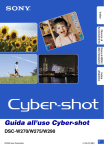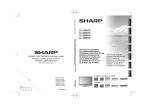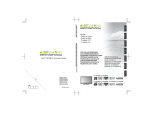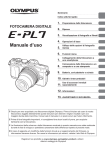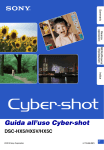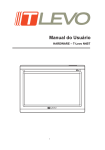Download Philips LCD TV 22PFL3805H
Transcript
Register your product and get support at www.philips.com/welcome 22PFL3805H/12 IT Manuale utente Model Serial www.philips.com/support gVWHUUHLFK %HOJLs%HOJLTXH ǎȇǸǰǭǽǵȌ +UYDWVND /RNDOQLSR]LY ćHVNiUHSXEOLND %H]SODWQîKRYRU 'DQPDUN /RNDOWRSNDOG (VWRQLD NRKDOLNN}QHWDULLIL 6XRPL SDLNDOOLVSXKHOX )UDQFH QXPpURVDQVIUDLV 'HXWVFKODQG JHEKUHQIUHLHU$QUXI ƆƫƫƜƤơ ƋƫƞƳƧƷƹƱƟƲƷƱƝƹƳƧ 0DJ\DURUV]iJ ,QJ\HQHVKtYiV +UYDWVND IUHH ,UHODQG ,WDOLD 1XPHUR9HUGH ʙǭǴǭʚǾǿǭǺ ORFDO /DWYLD ORFDO /LWKXDQLD ORFDO /X[HPEXUJ/X[HPERXUJ 2UWVJHVSUlFK$SSHOORFDO 1HGHUODQG *UDWLVQXPPHU 1RUJH /RNDOVDPWDOH 3ROVND 3R]RVWD"HSURGXNW\579RUD]$*' 3RUWXJDO &KDPDGD*UiWLV 5RPkQLD $SHOJUDWXLW $SHOORFDO ǝǻǾǾǵȌ 86'PLQXWH ǞǽǮǵȔǭ /RNDOQLSR]LY 6ORYHQVNR %H]SODWQîKRYRU 6ORYHQLMD ORNDOQLNOLF (VSDxD 7HOpIRQRORFDOJUDWXLWRVRODPHQWHSDUD FOLHQWHVHQ(VSDxD 6YHULJH /RNDOVDPWDO 6XLVVH6FKZHL]6YL]]HUD 6FKZHL]HU)HVWQHW]WDULI7DULIUpVHDXIL[H )UDQFH 7UNL\H ŔHKLULoLDUDPD 8QLWHG.LQJGRP *HQHUDO1R *HQHUDO1DWLRQDO5DWH1R IUHH 1DWLRQDOUDWH ǠǷǽǭȓǺǭ 7KLVLQIRUPDWLRQLVFRUUHFWDWWKHWLPHRISUHVV)RUXSGDWHGLQIRUPDWLRQVHHZZZSKLOLSVFRPVXSSRUW Sommario Copyright Marchi 3 4 4 2 Importante 5 3 Il televisore 9 9 10 Comandi laterali e indicatori Telecomando 4 Utilizzare il televisore Accendere e spegnere il televisore o passare alla modalità di standby Visione dei programmi TV Guardare le riproduzioni dei dispositivi collegati Regolare il volume del televisore Utilizzare il televideo 5 Riproduzione da disco Accedere ai menu del televisore Rinominare i dispositivi dal menu Home Rimuovere i dispositivi dal menu Home Modificare le impostazioni dell’immagine e dell’audio Utilizzo del menu Accesso universale Utilizzo delle funzioni avanzate del televideo Creare e utilizzare degli elenchi di canali preferiti Utilizzo della Guida elettronica ai programmi 32 34 34 35 36 36 36 12 12 12 13 13 13 14 14 16 17 Riproduzione di un disco Altre funzioni di riproduzione disco Modifica delle impostazioni Aggiornamento del software del lettore disco 19 6 Funzioni avanzate del televisore 28 29 30 31 20 20 20 21 21 25 25 26 7 Sintonizzazione dei canali Sintonizzare i canali automaticamente Sintonizzare i canali manualmente Ridenominazione dei canali Modificare l’ordine dei canali Test ricezione digitale 8 Collegamento dei dispositivi 37 37 38 39 39 39 40 40 41 42 Connettore posteriore Connettore laterale Collegare un computer Utilizzo di un modulo CAM (Conditional Access Module) Utilizzo di Philips EasyLink Utilizzare un lucchetto di sicurezza Kensington 43 44 45 9 Informazioni sul prodotto TV Lettore disco Telecomando Alimentazione Supporti compatibili per montaggio del televisore a parete Specifiche del prodotto 46 46 46 47 47 47 47 27 IT 1 I t a lia no 1 Avviso Utilizzare l’orologio del televisore Utilizzare i timer Utilizzo dei blocchi TV Utilizzo dei sottotitoli Visualizzazione di foto e ascolto di musica da un dispositivo di memorizzazione USB Ascolto dei canali radio digitali Aggiornamento del software del televisore Modificare le preferenze del televisore Accedere al canale del decoder Avviare una demo del televisore Ripristinare le impostazioni predefinite del televisore 10 Risoluzione dei problemi Problemi generali Problemi con i canali del televisore Problemi relativi alle immagini Problemi relativi all’audio Problemi del lettore disco Problemi relativi al collegamento HDMI Problemi di collegamento del computer Contatti 11 Indice 2 IT 48 48 48 49 49 50 50 50 50 51 2010 © Koninklijke Philips Electronics N.V. Tutti i diritti riservati. Le specifiche sono soggette a modifica senza preavviso. I marchi sono di proprietà di Koninklijke Philips Electronics N.V o dei rispettivi detentori. Philips si riserva il diritto di modificare i prodotti senza l’obbligo di implementare tali modifiche anche nelle versioni precedenti. Le informazioni contenute nel presente manuale sono da ritenersi adeguate per l’utilizzo consentito dell’impianto. Se il prodotto o i singoli moduli e le procedure corrispondenti vengono utilizzati per scopi diversi da quelli specificati in questo manuale, è necessario richiedere conferma della validità e dell’adeguatezza delle informazioni qui riportate. Philips garantisce che il materiale non viola alcun brevetto statunitense. Non vengono concesse ulteriori garanzie esplicite o implicite. Garanzia • Rischio di lesioni, di danni al televisore o di invalidamento della garanzia. Non tentare di riparare da soli il televisore. • Utilizzare esclusivamente il televisore e gli accessori consigliati dal produttore. • Il simbolo di attenzione posto sul retro del televisore indica il rischio di scariche elettriche. Non rimuovere per alcun motivo il pannello posteriore del televisore. Per l’assistenza o le riparazioni, contattare sempre il Centro assistenza clienti Philips. • Eventuali operazioni espressamente vietate in questo manuale e procedure di regolazione o montaggio non consigliate o autorizzate nel presente manuale invalidano la garanzia. Caratteristiche dei pixel Gli schermi LCD sono costituiti da un numero elevato di pixel a colori. Nonostante questo schermo vanti una percentuale di pixel funzionanti pari al 99,999% o superiore, i pixel spenti o quelli luminosi (rossi, verdi, blu) possono comunque apparire sullo schermo. Si tratta di una caratteristica strutturale degli schermi riconosciuta dai più diffusi standard industriali e non di un malfunzionamento. Conformità ai requisiti EMF Koninklijke Philips Electronics N.V. produce e commercializza numerosi prodotti per il mercato consumer che, come tutti gli apparecchi elettronici, possono emettere e ricevere segnali elettromagnetici. Uno dei principali principi aziendali applicati da Philips prevede l’adozione di tutte le misure sanitarie e di sicurezza volte a rendere i propri prodotti conformi a tutte le regolamentazioni e a tutti gli standard EMF applicabili alla data di produzione dell’apparecchio. In base a tale principio, Philips sviluppa, produce e commercializza prodotti che non hanno effetti negativi sulla salute. Garantisce pertanto che i propri prodotti, se utilizzati nelle modalità previste, sono da ritenersi sicuri in base ai dati scientifici attualmente disponibili. Inoltre Philips collabora attivamente all’elaborazione degli standard internazionali EMF e di sicurezza ed è in grado di anticipare evoluzioni future degli stessi e di implementarle nei propri prodotti. Fusibile di alimentazione (solo Regno Unito) Questo televisore è dotato di una spina stampata regolarmente approvata. Nel caso in cui si renda necessario procedere alla sostituzione del fusibile di alimentazione, sostituirlo con un fusibile di valore corrispondente a quello indicato sul connettore (ad esempio 10A). IT 3 I t a lia no 1 Avviso 1 Rimuovere la protezione del fusibile e il fusibile. 2 Il nuovo fusibile deve essere conforme alla norma BS 1362 e presentare il marchio di approvazione ASTA. In caso di smarrimento del fusibile, rivolgersi al rivenditore per richiedere il tipo corretto da utilizzare. 3 Riposizionare la protezione del fusibile. Ai fini della conformità con la direttiva EMC, la spina di rete di questo prodotto non deve essere asportata dal cavo di alimentazione. Copyright Conformità Questo prodotto è conforme ai requisiti essenziali e alle altre disposizioni fondamentali delle direttive 2006/95/EC (bassa tensione), 2004/108/EC (EMC). Marchi ® Kensington e Microsaver sono marchi registrati di ACCO World Corporation, la cui registrazione è stata accettata negli Stati Uniti e richiesta in tutti gli altri Paesi del mondo. Per il televisore: Il presente prodotto contiene una tecnologia coperta da copyright protetta da alcuni brevetti USA e altri diritti sulle proprietà intellettuali. L’uso di questa tecnologia coperta da copyright deve essere autorizzato da Rovi Corporation ed è destinata solo all’uso domestico o altri usi limitati, fatti salvi i casi autorizzati da parte di Rovi Corporation. Sono proibite la decodifica o il disassemblaggio. Copyright del Regno Unito Per la registrazione o riproduzione del materiale potrebbe essere necessaria l’autorizzazione. Vedere il Copyright Act 1956 e i Performer’s Protection Acts dal 1958 al 1972. Dichiarazione di conformità Si dichiara che l’apparecchio televisori a colori (vedere indicazioni sull’etichetta nel retro della televisione) risponde alle prescrizioni dell’art. 2 comma 1 del D.M. 28 agosto 1995 n. 548. Fatto in Székesfehérvár, il 02 Febbraio 2010 Philips Consumer Lifestyle Philips Ltd. Assembly Centre Hungary Székesfehérvár, Holland Fasor 6, Hungary 4 IT Prodotto su licenza di Dolby Laboratories. Dolby e il simbolo con la doppia D sono marchi di Dolby Laboratories. Per il lettore disco: Prodotto su licenza di Dolby Laboratories. Dolby e il simbolo con la doppia D sono marchi di Dolby Laboratories. HDMI, il logo HDMI e High-Definition Multimedia Interface sono marchi o marchi registrati di HDMI licensing LLC. Tutti gli altri marchi registrati e non registrati sono di proprietà dei rispettivi detentori. CLASS 1 LASER PRODUCT Leggere bene tutte le istruzioni prima di utilizzare il televisore. La garanzia non copre i danni derivanti dal mancato rispetto delle istruzioni fornite. Sicurezza Rischio di scossa elettrica o di incendio! • Non esporre il televisore a pioggia o acqua. Non collocare contenitori di liquidi, ad esempio vasi, accanto al televisore. Nel caso di versamento di liquidi sul o nel televisore, staccare immediatamente la presa di corrente. Per un controllo del televisore prima dell’uso, contattare il centro di assistenza clienti Philips. • Non posizionare mai il televisore, il telecomando o le batterie vicino a fiamme esposte o altre fonti di calore, inclusa la luce diretta del sole. Per impedire il propagarsi degli incendi, tenere lontane candele o altre fiamme dal televisore, dal telecomando e dalle batterie. • • • Non inserire oggetti nelle fessure di ventilazione o nelle altre aperture del televisore. Quando il televisore viene ruotato, verificare che il cavo di alimentazione non sia sottoposto a tensione. La tensione del cavo di alimentazione può allentare le connessioni e provocare archi elettrici. Se si usa la spina di alimentazione o un accoppiatore per scollegare il dispositivo, assicurarsi che la spina e l’accoppiatore siano facilmente accessibili. Rischio di corto circuito o di incendio! • Non esporre il telecomando o le batterie a pioggia, acqua o calore eccessivo. • Evitare di fare forza sulle spine di alimentazione. Le spine di alimentazione non inserite correttamente possono causare archi elettrici o incendi. Pericolo per la salute o di danneggiamento del televisore o del lettore disco. • Per sollevare e trasportare un televisore che pesa più di 25 kg sono necessarie due persone. • Quando il televisore viene montato a parete, utilizzare solo il supporto fornito. Fissare bene il supporto al televisore. Collocare il televisore su una superficie piana e liscia in grado di sostenere il peso del televisore e del supporto. • Quando il televisore viene montato a parete, utilizzare un supporto in grado di sostenere il peso dell’apparecchio. Fissare il supporto a una parete in grado di sostenere il peso del televisore e del supporto stesso. Koninklijke Philips Electronics N.V. non sarà da ritenersi responsabile in caso di danni o lesioni riconducibili a montaggi a parete non corretti. • Radiazione laser visibile e invisibile all’apertura. Evitare l’esposizione al raggio laser. • Non toccare l’obiettivo ottico del disco situato all’interno del vassoio. Rischio di lesioni per i bambini. Adottare le seguenti precauzioni per prevenire la caduta del televisore e conseguenti lesioni ai bambini: • Non posizionare il televisore su una superficie coperta da un panno o altro materiale che possa essere tirato e rimosso. • Assicurarsi che non vi siano parti del televisore che sporgono dal bordo della superficie. • Non posizionare il televisore su mobili alti (ad esempio, una libreria) prima di fissare il mobile e il televisore alla parete o a un supporto idoneo. IT 5 I t a lia no 2 Importante • Informare i bambini sui pericoli legati al fatto di salire sui mobili per raggiungere il televisore. Rischio di surriscaldamento! • Non installare il televisore in uno spazio ristretto. Lasciare uno spazio di almeno 10 cm intorno al televisore per consentirne la ventilazione. Accertarsi che le aperture di ventilazione del televisore non siano mai coperte da tende o altri oggetti. Rischio di danni al televisore! • Prima di collegare il televisore alla presa di corrente accertarsi che la tensione di alimentazione corrisponda al valore stampato sul retro dell’apparecchio. Non collegare mai il televisore alla presa di corrente se la tensione è diversa. Rischio di lesioni, incendio o danni al cavo di alimentazione! • Non collocare il televisore o altri oggetti sul cavo di alimentazione. • Per scollegare facilmente il televisore dalla presa di corrente, accertarsi di poter accedere al cavo di alimentazione in qualsiasi momento. • Estrarre sempre il cavo di alimentazione afferrando la spina e non il cavo. • Scollegare il televisore dalla presa e dall’antenna quando si avvicina un temporale. Durante il temporale, non toccare le parti del televisore, il cavo di alimentazione o dell’antenna. Rischio di danni all’udito! • Non utilizzare le cuffie ad elevato volume o per intervalli di tempo prolungati. Basse temperature • Se il televisore viene trasportato a temperature inferiori a 5°C, estrarlo dalla confezione e attendere che la relativa temperatura si adatti a quella ambientale prima di collegarlo alla presa elettrica. 6 IT Cura del prodotto • • • Non inserire alcun tipo di oggetto nel vassoio del disco. Non inserire dischi danneggiati all’interno del vassoio. Rimuovere eventuali dischi dal vassoio se il sistema non viene utilizzato per un lungo periodo di tempo. Protezione dello schermo • • • • • Evitare per quanto possibile le immagini fisse. Le immagini fisse sono quelle che rimangono sullo schermo per periodi di tempo prolungati, Ad esempio menu a video, barre nere e visualizzazioni dell’orario. Se è necessario utilizzare immagini fisse, ridurre il contrasto e la luminosità per evitare danni allo schermo. Scollegare il televisore prima di pulirlo. Pulire il televisore e la struttura con un panno morbido leggermente inumidito. Non usare sostanze come alcol, prodotti chimici o detergenti sul televisore. Rischio di danni dello schermo del televisore! Non toccare, spingere, strofinare o colpire lo schermo con qualsiasi oggetto. Per evitare deformazioni e scolorimenti, asciugare tempestivamente eventuali gocce d’acqua. Smaltimento del prodotto e delle batterie Impegno ambientale Quando su un prodotto si trova il simbolo del bidone dei rifiuti con una croce, significa che tale prodotto è soggetto alla Direttiva Europea 2002/96/CE. Informarsi sul sistema di raccolta differenziata in vigore per i prodotti elettrici ed elettronici. Attenersi alle normative locali per lo smaltimento dei rifiuti e non gettare i vecchi prodotti nei normali rifiuti domestici. Il corretto smaltimento dei prodotti usati aiuta a prevenire l’inquinamento ambientale e possibili danni alla salute. Il prodotto contiene batterie che rientrano nell’ambito della Direttiva Europea 2006/66/ CE e non possono essere smaltite con i normali rifiuti domestici. Informarsi sui regolamenti locali per la raccolta differenziata delle batterie. Il corretto smaltimento delle batterie contribuisce a prevenire potenziali effetti negativi sull’ambiente e sulla salute. • Elevata efficienza energetica • Basso consumo in standby • Progettato per favorire il riciclaggio Philips si impegna continuamente a ridurre l’impatto ambientale dei propri prodotti consumer innovativi. Gli sforzi maggiori sono tesi a migliorare il rispetto per l’ambiente nelle fasi di produzione, a ridurre le sostanze dannose, ad un utilizzo efficiente in termini energetici, a fornire istruzioni per lo smaltimento del prodotto alla fine del suo ciclo di vita e al riciclaggio degli apparecchi. Grazie ai nostri sforzi in materia di protezione dell’ambiente, questo televisore ha ottenuto la certificazione europea Ecolabel, rappresentata da un fiore (www.ecolabel.eu). Informazioni dettagliate sul consumo energetico in standby, sulla politica relativa alla garanzia, sulle parti di ricambio e sul riciclaggio di questo televisore sono disponibili sul sito Web Philips www.philips.com, nell’area relativa al proprio paese. Questo televisore dispone di funzioni che consentono il risparmio energetico. Questo televisore ha ottenuto la certificazione europea per le sue qualità ambientali. IT 7 I t a lia no Questo prodotto è stato progettato e realizzato con materiali e componenti di alta qualità, che possono essere riciclati e riutilizzati. Funzioni per il risparmio energetico • Risparmio energetico Questo tipo di impostazione per il televisore combina altre opzioni per il risparmio energetico. Vedere le impostazioni “intelligenti” all’interno del menu di configurazione. • Basso consumo energetico in standby I collegamenti elettrici avanzati e leader nel settore riducono notevolmente il consumo energetico del televisore, senza perdere la funzionalità standby costante. Gestione energetica (Disponibile solo in alcuni modelli) Il sistema di gestione avanzato dell’alimentazione di questo televisore consente un consumo efficiente. È possibile infatti verificare l’impatto in termini di consumo energetico delle impostazioni personali del televisore, del livello di luminosità dell’immagine su schermo e delle condizioni di luminosità dell’ambiente. Fine del ciclo di vita Per le informazioni sul corretto smaltimento del televisore e delle batterie, consultare la sezione “Smaltimento del prodotto e delle batterie” nel manuale (vedere ‘Smaltimento del prodotto e delle batterie’ a pagina 7) dell’utente. 8 IT 3 Il televisore Comandi laterali e indicatori 1 Congratulazioni per l’acquisto e benvenuti in Philips! Per trarre il massimo vantaggio dall’assistenza fornita da Philips, registrare il televisore sul sito www.philips.com/welcome. 2 13 14 In questa sezione è riportata una panoramica delle funzioni e dei comandi più utilizzati di questo televisore. 15 16 17 a (Espelli): Consente di espellere il disco dal relativo alloggiamento. c +/-: Consente di aumentare o ridurre il volume. d (Home): consente di attivare o disattivare il menu di dimostrazione. I t a lia no b Vassoio del disco e P/CH +/-: Consente di passare al canale successivo o precedente. f (Alimentazione): consente di accendere o spegnere il prodotto. Il prodotto non è completamente spento, a meno che non venga scollegato dalla presa di alimentazione. g Sensore del telecomando. IT 9 c Telecomando 1 2 25 24 23 22 21 4 5 6 20 7 3 8 9 19 12 18 13 14 15 17 d AUDIO / AD Modalità disco: consente di selezionare una lingua o un canale audio. Modalità TV: consente di attivare commenti audio per non vedenti (solo per televisori digitali RF del Regno Unito). e ZOOM (solo per riproduzione disco) Consente di ingrandire la scena di un video o un’immagine. f 10 11 16 (Standby-Acceso) Consente di attivare la modalità standby se il televisore è acceso. • Consente di accendere il televisore se è in standby. • b GOTO / TELETEXT Modalità disco: consente di accedere o modificare lo stato del disco. Modalità TV: consente di attivare o disattivare il televideo. 10 IT (Home) Consente di attivare o disattivare il menu del televisore. g DVD SETUP / OPTIONS Modalità disco: consente di attivare o disattivare il menu di impostazione del DVD. Modalità TV: consente di accedere alle opzioni relative all’attività o selezione corrente. h OK • Consente di confermare una voce o una selezione. • Consente di visualizzare la griglia di canali mentre si guarda la televisione. i a SOURCE Consente di selezionare i dispositivi collegati. (Tasti di navigazione) Modalità TV / disco: Consente di navigare tra i menu. Modalità disco: consente di eseguire la ricerca in avanti o indietro all’interno di un titolo. j INFO Consente di visualizzare le eventuali informazioni sul programma o sul disco. k Pulsanti di riproduzione • Sfogliare il contenuto USB. • Consente di controllare la riproduzione del disco. (Disattivazione dell’audio) Consente di disattivare o ripristinare il volume. m P +/- (Programma +/-) • Consente di passare al canale successivo o precedente. • Consente di accedere alla pagina precedente o successiva del menu del televisore. n (Formato) Consente di selezionare il formato delle immagini. o 0-9 (Tasti numerici) Consentono di selezionare un canale o un’impostazione. p PICTURE Consente di avviare il menu dell’immagine. q SOUND Consente di avviare il menu dell’audio. r +/- (VOLUME +/-) Consente di aumentare o ridurre il volume. s TITLE MENU / BACK Modalità disco: consente di accedere al menu dei titoli di un disco DVD. Modalità TV: consente di tornare alla schermata o al canale precedente. t DISC MENU / BROWSE Modalità disco: consente di accedere o di uscire dal menu del disco. Modalità TV: consente di spostarsi tra la griglia dei canali e l’elenco dei programmi. v REPEAT / DEMO • Consente di attivare o disattivare la modalità di ripetizione. • Consente di attivare o disattivare il menu di dimostrazione. Disponibile solo su alcuni modelli. w Tasti colorati Consente di selezionare attività o opzioni. x TV Consente di accedere ai canali del televisore. y SUBTITLE Modalità disco: consente di selezionare le lingue dei sottotitoli disponibili. Modalità TV: consente di visualizzare i sottotitoli (disponibile solo per TV digitale RF). Utilizzo del telecomando Quando si utilizza il telecomando, tenerlo a distanza ravvicinata dal televisore e puntarlo verso il sensore. Verificare che il segnale del telecomando non sia bloccato da mobili, pareti o altri oggetti. ~5m ~30˚ u REPEAT A-B (solo per riproduzione disco) Consente di contrassegnare due punti in un capitolo, ripetere la riproduzione o disattivare la modalità di ripetizione. IT 11 I t a lia no l 4 Utilizzare il televisore Suggerimento • Sebbene il consumo di energia del televisore in standby sia notevolmente ridotto, continuerà comunque a esserci consumo energetico. Se il televisore non viene utilizzato per lunghi periodi di tempo, scollegare il cavo di alimentazione dalla presa di corrente. In questa sezione sono riportate le istruzioni per eseguire delle operazioni (vedere ‘Funzioni avanzate del televisore’ a pagina 20) di base con il televisore. Nota • Se non si riesce a trovare il telecomando e si desidera accendere il televisore quando è in standby, premere P/CH +/- sul lato del televisore. Accendere e spegnere il televisore o passare alla modalità di standby Visione dei programmi TV 1 Premere . » Viene visualizzato il menu Home. 2 Premere per selezionare [Visione TV], quindi premere OK. Cambiare canale • Per accendere il televisore • Se l’indicatore di standby è spento, premere (Alimentazione) sul lato del televisore. • Se l’indicatore di standby è acceso (rosso), premere (Standby-Acceso) sul telecomando. Per mettere il televisore in standby • Premere (Standby-Acceso) sul telecomando. » L’indicatore di standby si accende (rosso). Per spegnere il televisore • Premere (Alimentazione) sul lato del televisore. » L’indicatore di standby si spegne. 12 IT • • • Premere P +/- sul telecomando o P/CH +/- sul lato del televisore. Immettere il numero di un canale tramite i Tasti numerici. Premere OK per utilizzare la griglia dei canali. Premere BACK sul telecomando per tornare al canale precedentemente visualizzato. Nota • Se si utilizza un elenco dei preferiti, è possibile selezionare solo i canali nell’elenco (vedere ‘Selezionare un elenco di canali preferiti’ a pagina 26). Sintonizzazione con la griglia dei canali Regolare il volume del televisore La griglia dei canali consente di visualizzare tutti i canali disponibili in un formato a griglia. 1 Premere OK. » Viene visualizzata la griglia dei canali. 2 Premere canali. 3 Premere OK per selezionare un canale. per sfogliare la griglia dei Guardare le riproduzioni dei dispositivi collegati Per aumentare o ridurre il volume • Premere +/-. Per disattivare o attivare l’audio • Premere per disattivare l’audio. • Premere nuovamente per riattivare l’audio. Utilizzare il televideo I t a lia no Nota • Accendere il dispositivo prima di selezionarlo come sorgente sul televisore. Utilizzare il tasto della sorgente 1 Premere SOURCE. » Viene visualizzato l’elenco delle sorgenti. 2 Premere dispositivo. 3 Premere OK per confermare la scelta effettuata. » Il televisore si sintonizza sul dispositivo selezionato. 1 Premere TELETEXT. » Viene visualizzata la pagina di indice. 2 Selezionare una pagina come segue: • Premere i Tasti numerici per immettere un numero di pagina • Premere P +/- per visualizzare la pagina successiva o quella precedente. • Premere i Tasti colorati per selezionare una voce associata al codice colori • Premere BACK per tornare alla pagina visualizzata precedentemente 3 Premere TELETEXT per uscire dal televideo. per selezionare un IT 13 5 Riproduzione da disco Tasto Operazione / / Questa sezione descrive le operazioni di base del lettore disco del televisore. Nota • È possibile inserire un disco solo nel relativo alloggiamento quanto il televisore è in modalità disco. ZOOM REPEAT A-B Riproduzione di un disco Il televisore è in grado di riprodurre un’ampia gamma di dischi, da quelli video a quelli audio, nonché i supporti misti (ad esempio un disco CD-R con immagini JPEG e file musicali MP3). 1 Premere . » Viene visualizzata la schermata dei menu. 2 Premere per selezionare [Riproduci disco], quindi premere OK. » Il televisore passa alla sorgente disco. 3 4 Inserire un disco all’interno del vassoio del disco. • Inserire il disco con l’etichetta rivolta verso l’alto. Per controllare la riproduzione, premere i seguenti tasti: Tasto Operazione Tasti di Consente di navigare tra i menu. navigazione OK Consente di confermare una voce o una selezione. Consente di avviare, mettere in pausa o riprendere la riproduzione. Consente di interrompere la riproduzione. 14 IT Consentono di passare al brano, capitolo o file precedente o successivo. Consentono di effettuare l’avanzamento o il riavvolgimento veloce. Premere più volte per modificare la velocità di ricerca. Consente di espellere il disco dal relativo alloggiamento. Consente di ingrandire la scena di un video o un’immagine. Consente di contrassegnare due punti in un capitolo, ripetere la riproduzione o disattivare la modalità di ripetizione. Consente di adattare il formato dell’immagine allo schermo TV. Utilizzo delle opzioni video Durante la riproduzione di un video, è possibile accedere a numerose funzioni utili. Nota • Le opzioni video disponibili dipendono dalla sorgente video. Tasto / Operazione Consentono di eseguire la ricerca lenta in avanti o indietro. Premere più volte per modificare la velocità di ricerca. Per i VCD / SVCD, la ricerca indietro lenta non è disponibile. AUDIO consente di selezionare una lingua o un canale audio. SUBTITLE Consente di selezionare la lingua dei sottotitoli di un video. INFO Consente di visualizzare informazioni su ciò che è in riproduzione. REPEAT Consente di ripetere un capitolo o un titolo. Utilizzo delle opzioni audio Durante la riproduzione delle immagini, è possibile accedere a numerose funzioni utili. È possibile accedere a numerose funzioni utili mentre viene riprodotto l’audio. Tasto Operazione Tasto Operazione Consentono di ruotare la foto in verticale o in orizzontale. Consentono di ruotare l’immagine in senso orario o antiorario. Nella vista di navigazione dei file, passare alla pagina precedente o successiva. [Singolo]: consente di visualizzare un’immagine una volta. [Ripeti uno]: consente di visualizzare un’immagine ripetutamente. [Cartella]: consente di visualizzare tutte le immagini in una cartella una volta. [Ripeti cartella]: consente di visualizzare tutte le immagini in una cartella ripetutamente. Consente di interrompere la presentazione delle immagini. Consente di uscire dalla vista di navigazione delle miniature e di accedere alla vista di navigazione dei file. REPEAT (per disco CDDA) REPEAT (per disco MP3) Consente di ripetere un brano, l’intero disco o brani in ordine casuale. [Singolo]: consente di riprodurre una canzone una volta. [Ripeti uno]: consente di riprodurre una canzone ripetutamente. [Cartella]: consente di visualizzare tutte le immagini in una cartella una volta. [Ripeti cartella]: consente di visualizzare tutte le canzoni in una cartella ripetutamente. Nella vista di navigazione dei file, passare alla pagina precedente o successiva. / / REPEAT DISC MENU / I t a lia no Utilizzo delle opzioni delle immagini IT 15 Altre funzioni di riproduzione disco Passaggio rapido alla riproduzione di un segmento specifico in base al tempo Sono disponibili numerose funzioni avanzate per la riproduzione di video o immagini da un dispositivo di archiviazione USB. Passare rapidamente ad un segmento specifico del video immettendo l’orario preciso della scena. Riproduzione di una presentazione musicale 1 Durante la riproduzione video, premere GOTO. 2 Selezionare una delle opzioni seguenti, quindi premere OK: • [Ora TT]: consente di accedere alla durata del titolo. • [Ora CH]: consente di accedere alla durata del capitolo. 3 Premere Tasti numerici per immettere un valore temporale tempo specifico. » La riproduzione si avvia all’ora corrispondente al valore temporale selezionato. 4 Premere GOTO per uscire. È possibile riprodurre contemporaneamente musica e immagini per creare una presentazione musicale. I file devono essere memorizzati sullo stesso disco. 1 Premere disco]. 2 Selezionare un brano musicale e premere OK. 3 Premere per tornare al livello precedente. 4 Selezionare un’immagine da una cartella di immagini e premere OK per avviare la presentazione. 5 Premere per interrompere la presentazione. » Viene visualizzata la vista di navigazione delle foto. , quindi selezionare [Riproduci 6 Premere DISC MENU per tornare alla vista di navigazione dei file. 7 Premere nuovamente per interrompere la riproduzione. 16 IT Consente di passare da un’angolazione di ripresa all’altra Questa funzione è disponibile solo per DVD registrati con più angolazioni di ripresa e consente di vedere l’immagine da diverse angolazioni. 1 Durante la riproduzione video, premere GOTO. 2 3 Selezionare [Angolo] e premere OK. 4 Premere GOTO per uscire. Premere Tasti numerici per selezionare gli angoli della telecamera disponibili. » La riproduzione si avvia all’ora corrispondente al valore temporale selezionato. Questa sezione consente di modificare le impostazioni del lettore disco. 3 • Attenzione • Molte delle impostazioni sono già configurate per il funzionamento ottimizzato del lettore disco. A meno che non sussista una ragione specifica per modificare un’impostazione, è consigliabile lasciare il valore predefinito. Accesso al menu di impostazione 1 2 3 4 Premere DVD SETUP. Premere per spostarsi all’interno dei seguenti menu: • [Configuraz. generale]: consente di accedere alle impostazioni generali del lettore disco. • [Configur. audio]: consente di accedere alle impostazioni audio del lettore disco. • [Preferenze]: consente di personalizzare le impostazioni desiderate. Selezionare un menu di impostazione, quindi premere OK. Per informazioni su come modificare le informazioni del lettore disco, consultare le sezioni seguenti. • • • Premere DVD SETUP per uscire. Nota • Non è possibile modificare un valore in grigio. • Se si seleziona un’uscita non disponibile sul disco, viene utilizzata l’impostazione predefinita. Modifica delle impostazioni generali 1 2 Premere DVD SETUP. Selezionare [Configuraz. generale] e premere OK. • Selezionare e regolare le seguenti impostazioni, quindi premere OK per confermare: [Visualiz. TV]: consente di selezionare un formato di visualizzazione delle immagini che si adatti allo schermo TV. (disponibile solo quando il disco non è in riproduzione) • [4:3 Pan-Scan]: per televisori con schermo 4:3. Visualizzazione altezza completa con lati tagliati. • [4:3 Letter Box]: per televisori con schermo 4:3. Visualizzazione schermo ampio con barre nere in alto e in basso nello schermo. • [16:9]: per televisori con schermo ampio. Il rapporto è 16:9. [Lingua menu]: Consente di selezionare la lingua per la visualizzazione dei menu su schermo. a causa delle differenze di specifiche, il numero di lingue del menu disponibile sul lettore disco varia da quello del televisore. [Screen saver]: consente di attivare o disattivare la modalità screen saver. Se questa modalità è attivata, lo screen saver viene visualizzato dopo 10 minuti di inattività (ad esempio, in modalità pausa o di arresto). [Blocco disco]: consente di selezionare [ON] per bloccare il disco nell’alloggiamento. Se è bloccato, è necessario immettere la password per accedere al disco ad ogni riproduzione del disco bloccato. Se si dimentica la password, immettere “8888” per reimpostarla. [Ultima memoriz.]: consente di abilitare o disabilitare l’ultima opzione di memoria. Se abilitato, il lettore riprende automaticamente la riproduzione dall’ultimo punto di interruzione. Nota • Premere DVD SETUP per uscire dal menu . IT 17 I t a lia no Modifica delle impostazioni Modifica delle impostazioni audio • 1 2 3 • • • Premere DVD SETUP. Selezionare [Audio] e premere OK. Selezionare [Config. SPDIF] e premere OK. [Uscita SPDIF]: uscita audio digitale al lettore disco o ad altri sistemi audio digitali. • [BITSTREAM]: selezionare questa opzione per utilizzare l’uscita audio digitale originale. • [PCM]: selezionare questa opzione per convertire l’audio originale in tipo PCM. [Uscita LPCM]: consente di selezionare la frequenza di campionamento audio. Maggiore è la frequenza, migliore è la qualità del suono. Nota • Premere DVD SETUP per uscire dal menu . Modifica delle impostazioni delle preferenze Nota • Interrompere la riproduzione per accedere all’impostazione [Preferenze]. 1 2 Premere DVD SETUP. 3 Selezionare e regolare le seguenti impostazioni, quindi premere OK: [VCD PBC]: consente di visualizzare o di saltare il menu dei contenuti dei dischi VCD e SVCD. [Audio]: consente di selezionare la lingua audio di un video. [Sottotitoli]: Consente di selezionare la lingua dei sottotitoli di un video. • • • 18 Selezionare [Preferenze], quindi premere OK. IT • • • [Menu disco]: consente di selezionare la lingua dei menu di un disco video. [Genitori]: consente di limitare l’accesso ai dischi registrati con una classificazione. Per riprodurre tutti i dischi a prescindere dalla loro classificazione, selezionare l’impostazione “8”. [Config. password]: consente di impostare o modificare il codice PIN per riprodurre un disco con restrizioni. • [Mod. password]: consente di abilitare o disabilitare le impostazioni relative alla password. • [Password]: consente di impostare o modificare la password per il disco bloccato e per la riproduzione limitata del disco. Immettere “8888” per reimpostare la password. [Imp. pred.]: consente di reimpostare il lettore disco alle impostazioni predefinite di fabbrica. [Info sulla versione]: consente di visualizzare la versione corrente del software del lettore disco. Nota • Non è possibile eseguire il ripristino delle impostazioni di fabbrica per il blocco del disco, la password (codice PIN) e la modalità controllo genitori. Aggiornamento del software del lettore disco Per verificare la disponibilità di nuovi aggiornamenti, confrontare la versione software corrente del lettore disco con l’ultima versione (se disponibile) sul sito Web di Philips. Verifica della versione software 1 2 Premere DVD SETUP. Selezionare [Preferenze] > [Info sulla versione] e premere OK. » Viene visualizzata la versione software. 1 Inserire un CD-R vuoto nel computer e rinominare il CD-R in “PHILIPS”. 2 Cercare l’ultima versione software sul sito Web www.philips.com/support. • Trovare il proprio modello e fare clic su “Software e driver”. 3 Scaricare il software (TPMD52V01.bin) sul CD-R. 4 Inserire il CD-R nell’alloggiamento disco del televisore. 5 Seguire le istruzioni sul televisore per confermare il processo di aggiornamento. » Al termine, il lettore disco si riavvia automaticamente. • I t a lia no Aggiornamento del software da un CD-R In caso contrario, scollegare il cavo di alimentazione per alcuni secondi, quindi ricollegarlo. Attenzione • Non scollegare l’alimentazione o rimuovere il CD-R mentre è in corso l’aggiornamento del software per evitare danni al lettore disco. IT 19 6 Funzioni avanzate del televisore I menu consentono di installare i canali, regolare le impostazioni relative a immagini e audio, nonché accedere ad altre funzioni. Premere . » Viene visualizzata la schermata dei menu. Agg. disp. Visione TV seguire le istruzioni visualizzate per selezionare il dispositivo e il connettore corretti. Dopo aver aggiunto un nuovo dispositivo al menu Home, rinominarlo in base alle proprie preferenze. 1 2 Premere per selezionare e spostarsi in uno dei seguenti menu. • [Visione TV]: ritorna alla sorgente antenna se è selezionata un’altra sorgente. • [Riproduci disco]: consente di passare alla sorgente disco. • [Aggiungi disp.]: aggiunge nuovi dispositivi al menu Home. • [Config.]: consente di accedere ai menu per modificare le impostazioni dell’immagine, dell’audio ed altre impostazioni. 3 Premere OK per confermare la scelta effettuata. 4 Premere 20 IT per uscire. Premere . Premere per selezionare un dispositivo da rinominare. 3 Premere OPTIONS. » Viene visualizzato il menu delle opzioni. 4 Premere per selezionare [Rinom. disp.], quindi premere OK. » Viene visualizzata una casella di immissione testo. 5 Premere caratteri. 6 7 Premere OK per confermare i caratteri. Riproduci disco Config. 2 • Dopo avere selezionato [Aggiungi disp.], Rinominare i dispositivi dal menu Home Accedere ai menu del televisore 1 Suggerimento per selezionare i Selezionare [Fine], quindi premere OK per terminare la ridenominazione dei dispositivi. Nota • Il nome dei dispositivi può contenere fino a 16 caratteri. • Premere [Aa] per convertire le lettere maiuscole in lettere minuscole e viceversa. Se un dispositivo non è più collegato al televisore, rimuoverlo dal menu Home. 1 2 Premere . Premere per selezionare un dispositivo da rimuovere. 3 4 Premere OPTIONS. 5 Selezionare [Rimuovi], quindi premere OK. » Il dispositivo selezionato viene rimosso dal menu Home. Utilizzo di Assistente impostazioni Utilizzare l’Assistente impostazioni per selezionare le impostazioni più appropriate per immagini e audio. 1 2 3 Premere per selezionare [Rimuovi disp.], quindi premere OK. Modificare le impostazioni dell’immagine e dell’audio Modificare le impostazioni dell’immagine e dell’audio per soddisfare le proprie preferenze. È possibile applicare impostazioni predefinite o modificare le impostazioni manualmente. Premere . Premere per selezionare [Config.] > [Immagine] > [Assist. imp.]. Premere OK. » Viene visualizzato il menu [Assist. imp.]. Seguire le istruzioni visualizzate per selezionare le impostazioni preferite per l’immagine. Utilizzare Immagine smart Utilizzare la funzione Immagine smart per applicare le impostazioni predefinite dell’immagine. 1 Premere PICTURE. » Viene visualizzato il menu [Img Smart]. 2 Premere per selezionare una delle seguenti impostazioni: • [Personale]: applica le impostazioni nel menu dell’assistente impostazioni. • [Vivido]: applica impostazioni ricche e dinamiche. • [Standard]: regola le impostazioni dell’immagine per soddisfare la maggior parte degli ambienti e dei tipi di video. • [Cinema]: applica le impostazioni per la visualizzazione ottimale di film. • [Gioco]: applica le impostazioni per i videogiochi. • [Risp. energ.]: applica le impostazioni a basso consumo. • [Naturale]: applica la qualità dell’immagine ottimale. • [Person.]: elenca le impostazioni personalizzate dell’immagine. 3 Premere OK per confermare la scelta effettuata. » L’impostazione di Immagine smart selezionata viene applicata. Nota • Quando si guarda la televisione o si utilizzano dei dispositivi esterni, premere OPTIONS, quindi selezionare [Immagini e sonoro] per un accesso rapido alle impostazioni dell’immagine e dell’audio. IT 21 I t a lia no Rimuovere i dispositivi dal menu Home • Regolare manualmente le impostazioni dell’immagine 1 2 3 • • • • • • • • • • • 22 Premere . Premere > [Immagine]. per selezionare [Config.] Premere per selezionare le seguenti impostazioni. [Img Smart]: consente di accedere alle impostazioni predefinite di Immagine smart. [Contr. video]: regola l’intensità dei contenuti video, mantenendo invariata la retroilluminazione. [Contrasto]: regola l’intensità delle aree retroilluminate, mantenendo invariati i contenuti video. [Luminosità]: regola l’intensità e i dettagli delle aree scure. [Colore]: regola la saturazione del colore. [Tonalità]: compensa le variazioni cromatiche. [Nitidezza]: regola il livello di nitidezza dell’immagine. [Riduz. rumore]: filtra e riduce i disturbi di un’immagine. [Tinta]: regola il bilanciamento dei colori in un’immagine. [Tinta person.]: consente di personalizzare un’impostazione per la tinta. Disponibile solo se [Tinta] > [Person.] è selezionato. [Digital Crystal Clear]: regola ciascun pixel perché corrisponda ai pixel circostanti. Ciò produce un’immagine nitida ad alta definizione. • [Contr. dinamico]: aumenta il contrasto.[Medio] è l’impostazione consigliata. • [Mod./Im. cod.]: regola la luminosità della retroilluminazione del televisore in base alle condizioni della luce. • [Ri. artif. MPEG]: rende le transizioni più sfumate nelle immagini digitali. Questa funzione può essere attivata o disattivata. IT • • • • • [Miglior. col.]: rende i colori più vivaci e migliora la risoluzione dei dettagli in colori brillanti. Questa funzione può essere attivata o disattivata. [Modalità PC]: regola l’immagine quando un PC è collegato al televisore tramite HDMI o DVI. [Formato img]: modifica il formato dell’immagine. [Dim. immagine]: regola l’area di visualizzazione (se impostato al massimo, ci potrebbero essere delle interferenze o la qualità dell’immagine potrebbe risultare scarsa). [Spost. orizz.]: regola l’immagine orizzontalmente per PC-VGA, DVI, HDMI o YPbPr. [Spost. vert.]: regola l’immagine verticalmente per PC-VGA, DVI, HDMI o YPbPr. Modificare il formato immagine 1 Premere . » Viene visualizzata la barra del formato dell’immagine. 2 Premere per selezionare un formato dell’immagine. » Il formato dell’immagine selezionato viene attivato. 3 Premere OK per confermare la scelta effettuata. Riepilogo dei formati dell’immagine È possibile configurare le seguenti impostazioni dell’immagine. Nota • In base al formato della sorgente dell’immagine, alcune impostazioni dell’immagine potrebbero non essere disponibili. [Zoom sottot.]: visualizza le immagini in 4:3 su tutta l’area dello schermo, con i sottotitoli visibili. La parte superiore dell’immagine risulta tagliata. [Movie expand 14:9]: (non per le modalità HD e PC) ridimensiona il formato 4:3 in 14:9. [Movie expand 16:9]: (non per le modalità HD e PC) ridimensiona il formato 4:3 in 16:9. [Schermo ampio]: ridimensiona il formato 4:3 in 16:9 Utilizzare Audio smart Utilizzare la funzione Audio smart per applicare le impostazioni predefinite dell’audio. 1 Premere SOUND. » Viene visualizzato il menu [Audio Smart]. 2 Premere per selezionare le seguenti impostazioni. • [Person.]: applica le impostazioni personalizzate nel menu dell’audio. • [Standard]: regola le impostazioni dell’audio per soddisfare la maggior parte degli ambienti e dei tipi di audio. • [Notizie]: applica le impostazioni ideali per l’audio parlato, ad esempio i notiziari. • [Film]: applica le impostazioni ideali per i film. 3 Premere OK per confermare la scelta effettuata. » L’impostazione di Audio smart selezionata viene applicata. I t a lia no [Formato auto.]: (non disponibile con la modalità PC) visualizza automaticamente il formato di immagine appropriato. In caso contrario, viene applicato il formato widescreen. [Super zoom]: (non per le modalità HD e PC) rimuove le barre nere ai lati delle trasmissioni in 4:3. La distorsione applicata è minima. [4:3]: visualizza il formato classico 4:3. [Non in scala]: solo per le modalità HD e PC e solo per alcuni modelli. Consente la massima nitidezza. Può essere presente una certa distorsione dovuta ai sistemi dell’emittente. Per ottenere i risultati ottimali, impostare la risoluzione del PC su Schermo largo. IT 23 Regolazione manuale delle impostazioni audio • • 1 2 • 3 • • • • • • • • • • • 24 Premere . Premere per selezionare [Config.] > [Audio]. » Viene visualizzato il menu [Audio]. Premere per selezionare le seguenti impostazioni. [Audio Smart]: consente di accedere alle impostazioni predefinite di Audio smart. [Bassi]: regola il livello dei bassi. [Alti]: regola il livello degli acuti. [Sinc. audio digitale]: attiva o disattiva il ritardo di sincronizzazione dell’audio. Quando si abilita questa funzione, il televisore sincronizza l’audio con le immagini sullo schermo. Quando si disabilita questa funzione, è necessario regolare il ritardo di sincronizzazione dell’audio su un dispositivo esterno connesso al televisore (disponibile solo con connessione SPDIF). [Volume]: regola il volume. [Volume non vedenti]: imposta l’avvicendamento dell’audio per i non vedenti con l’audio normale. Quando disponibile, l’audio per i non vedenti include le descrizioni audio delle azioni sullo schermo. È anche possibile abilitare la funzione premendo AD (Descrizione audio) (solo Regno Unito). [Bilanciamento]: regola il bilanciamento degli altoparlanti sinistro e destro. [Lingua audio]: disponibile per canali digitali, in trasmissioni multilingua. Elenca le lingue disponibili per l’audio. [Dual I-II]: consente di scegliere tra le lingue audio se i programmi vengono trasmessi in dual sound. [Mono/Stereo]: consente di scegliere mono o stereo se i programmi sono trasmessi in stereo. [Altop. TV]: attiva o disattiva gli altoparlanti del televisore. Disponibile solo se si accende Easylink. IT • • [Surround]: attiva il suono spaziale. [Volume cuffie]: regola il volume delle cuffie. [Autoregolazione volume]: riduce automaticamente le variazioni improvvise del volume quando, ad esempio, si passa da un canale all’altro. [Delta volume]: livella le differenze di volume fra i canali o gli apparecchi collegati. Attiva il dispositivo collegato prima di modificare il volume delta. [SPDIF OUT]: consente di selezionare il tipo di uscita audio digitale. • [PCM]: consente di convertire audio non PCM in audio PCM. • [Multicanale]: consente di riprodurre l’audio sul sistema home theater. Utilizzo del menu Accesso universale Utilizzo delle funzioni avanzate del televideo È possibile attivare il menu Accesso universale durante la prima sintonizzazione. Una volta attivato, è possibile accedere rapidamente ai menu per non udenti e non vedenti quando si guarda la televisione o si utilizzano dispositivi esterni. Accedere al menu delle opzioni di televideo 1 Premere TELETEXT. » Viene visualizzata la schermata di televideo. 2 Premere OPTIONS. » Viene visualizzato il menu delle opzioni di televideo. 3 Premere per selezionare una delle seguenti opzioni. • [Visualizza]: nasconde o mostra le informazioni nascoste di una pagina quali, ad esempio, le soluzioni di enigmi e puzzle. • [Scor. sottop.]: scorre automaticamente le sottopagine, se disponibili. • [Lingua]: passa a un altro gruppo di lingue per visualizzare correttamente una lingua quando tale lingua utilizza un set di caratteri diverso. • [Fermo pagina]: blocca la pagina corrente. • [Schermo doppio] / [Schermo intero]: attiva e disattiva il televideo con doppio schermo. 4 Premere per effettuare la selezione, quindi premere OK per confermare. 5 Premere BACK per uscire dal menu delle opzioni del televideo. Suggerimento • È inoltre possibile attivare il menu Accesso universale selezionando [Config.] > [Installazione] > [Preferenze] > [Acc. universale] > [Accensione]. 1 Quando si guarda la televisione, premere OPTIONS. » Viene visualizzato il menu delle opzioni EPG. 2 Selezionare [Acc. universale], quindi premere OK o per accedere. 3 Premere per selezionare una delle seguenti opzioni e premere OK per accedere. • [Non udenti]: attiva o disattiva i sottotitoli per non udenti. • [Difficoltà visive]: consente di selezionare gli altoparlanti, le cuffie o entrambi per l’audio [Volume non vedenti]. Selezionare [Spegnimento] per disattivare Descrizione audio (solo Regno Unito). • [Volume non vedenti]: regola il volume dell’audio per non vedenti. Suggerimento • Premere i pulsanti alfanumerici sul telecomando per accedere alle opzioni. IT 25 I t a lia no Accedere alle funzioni del televideo tramite il menu delle opzioni di televideo. Selezionare le sottopagine del televideo Creare e utilizzare degli elenchi di canali preferiti Una pagina di televideo può includere numerose sottopagine. Le sottopagine vengono visualizzate su una barra accanto al numero di pagina principale. È possibile creare elenchi contenenti i canali televisivi preferiti, in modo da poterli trovare facilmente. 1 Premere TELETEXT. » Viene visualizzata la schermata di televideo. Selezionare un elenco di canali preferiti 2 Premere per selezionare una pagina del televideo. 1 3 Quando si guarda la televisione, premere OK per visualizzare la griglia dei canali. Premere per accedere a una sottopagina. 2 Premere OPTIONS. » Viene visualizzato il menu delle opzioni dei canali. 3 Premere per selezionare [Seleziona elenco], quindi premere OK per accedere. » Vengono visualizzate le opzioni dell’elenco dei canali. 4 Selezionare [Preferito], quindi premere OK. » Solo i canali nell’elenco dei preferiti vengono visualizzati nella griglia dei canali. Selezionare l’elenco TOP Il televideo TOP (Table Of Pages) consente di passare da un argomento all’altro senza utilizzare i numeri di pagina. TOP non viene trasmesso su tutti i canali televisivi. 1 Premere TELETEXT. » Viene visualizzata la schermata di televideo. 2 Premere INFO. » Viene visualizzato l’elenco TOP 3 Premere argomento. 4 Premere OK per visualizzare la pagina. per selezionare un Nota • La griglia dei canali è vuota fino a quando non vengono aggiunti canali all’elenco dei preferiti. Visualizzare tutti i canali È possibile uscire da un elenco dei preferiti e visualizzare tutti i canali installati. 26 IT 1 Quando si guarda la televisione, premere OK. » Viene visualizzata la griglia dei canali. 2 Premere OPTIONS. » Viene visualizzato il menu delle opzioni dei canali. 3 Premere per selezionare [Seleziona elenco], quindi premere OK o per accedere. Rimuovere un canale da un elenco dei preferiti 4 Selezionare [Tutti], quindi premere OK. » Tutti i canali vengono visualizzati nella griglia dei canali. 1 Quando si guarda la televisione, premere OK. » Viene visualizzata la griglia dei canali. 2 Premere per selezionare un canale da rimuovere. 3 4 Premere OPTIONS. • Tutti i canali preferiti vengono contrassegnati da un asterisco nella griglia dei canali. Aggiungere un canale all’elenco dei preferiti Suggerimento • Visualizzare tutti i canali prima di aggiungere un canale a un elenco dei preferiti. 1 Quando si guarda la televisione, premere OK. » Viene visualizzata la griglia dei canali. 2 Premere per selezionare un canale da aggiungere all’elenco dei preferiti. 3 Premere OPTIONS. » Viene visualizzato il menu delle opzioni dei canali. 4 Selezionare [Sel. pref.], quindi premere OK. » Il canale viene aggiunto all’elenco dei preferiti. Nota • Tutti i canali preferiti vengono contrassegnati da un asterisco nella griglia dei canali. Selezionare [Annulla selezione preferito], quindi premere OK. » Il canale viene rimosso. Utilizzo della Guida elettronica ai programmi La Guida elettronica ai programmi (EPG) è una guida a video disponibile per i canali digitali. La guida EPG consente di: • Visualizzare un elenco dei programmi digitali trasmessi al momento • Visualizzare i programmi futuri • Raggruppare i programmi in base al genere • Impostare promemoria che segnalino l’inizio dei programmi • Impostare i canali preferiti della guida EPG Attivazione della guida EPG 1 Quando si guarda la televisione, premere BROWSE. » Viene visualizzata la Guida elettronica ai programmi (EPG) che mostra le informazioni sui programmi inseriti nel palinsesto. Nota • Le informazioni della guida EPG sono disponibili solo in alcuni paesi e possono richiedere alcuni minuti per il caricamento. Suggerimento • Premere BROWSE per passare da EPG alla griglia dei canali e viceversa. IT 27 I t a lia no Nota Funzione EPG • 1 Quando si guarda la televisione, premere BROWSE. » Viene visualizzata la Guida elettronica ai programmi (EPG). • 2 Premere . » Viene visualizzato il menu Guida programmi. 3 Premere per selezionare un’opzione, quindi OK per confermarla. 4 Premere • Solo i canali contrassegnati inclusi nell’elenco [Canali preferiti EPG] sono visualizzati nel menu EPG. Utilizzare il menu delle opzioni EPG Utilizzare il menu delle opzioni EPG per impostare o annullare promemoria, modificare il giorno e accedere ad altre opzioni EPG. 3 28 4 Premere OK per immettere o attivare l’opzione. 5 Premere BACK per uscire dal menu EPG. Suggerimento • Premere BROWSE per passare da EPG alla griglia dei canali e viceversa. per uscire dal menu EPG. Nota 1 2 Utilizzare l’orologio del televisore È possibile visualizzare un orologio sullo schermo del televisore. L’orologio visualizza l’ora corrente utilizzando le informazioni ricevute dall’emittente televisiva. Visualizzazione dell’orologio del televisore 1 Quando si guarda la televisione, premere OPTIONS. » Viene visualizzato il menu delle opzioni TV. 2 3 Selezionare [Orologio]. Premere BROWSE. Premere OPTIONS. » Viene visualizzato il menu EPG. Premere per selezionare una delle seguenti opzioni. • [Imposta richiamo] / [Cancella richiamo]: imposta o annulla i promemoria dei programmi. • [Cambia giorno]: imposta il giorno EPG. • [Mostra info]: consente di visualizzare le informazioni sul programma. • [Ricerca per genere]: ricerca i programmi in base al genere. • [Imposta promemoria]: elenca i promemoria dei programmi. Disponibile solo per i programmi imminenti. IT [Canali preferiti EPG]: imposta i canali EPG preferiti. [Acquisisci dati EPG]: aggiorna le informazioni relative ai canali preferiti EPG. Premere OK. Nota • Per disabilitare l’orologio, ripetere la procedura precedente. Modificare il modo ora 1 2 Premere . Premere per selezionare [Config.] > [Installazione] > [Orologio] > [Orol. autom.]. 3 Premere per selezionare [Automatico] o [Manuale]. 4 Premere OK per confermare. Usare l’ora legale 1 2 Premere 3 Premere per selezionare un valore tra zero e 180 minuti. » È possibile impostare un tempo di spegnimento ad incrementi di cinque minuti. Se si imposta su 0 minuti, il timer di spegnimento viene disattivato. 4 Premere OK per attivare il timer di spegnimento. » Dopo il tempo selezionato, il televisore passa alla modalità standby. . Premere per selezionare [Config.] > [Installazione] > [Orologio] > [Ora legale]. 3 Premere OK o legale]. 4 Premere per selezionare [Ora solare] o [Ora legale]. 5 Premere OK per confermare. per accedere a [Ora Accendere automaticamente il televisore (Timer on) Nota • Questa opzione è disponibile solo se si Quando il televisore è in standby o in accensione, è possibile accendere automaticamente il televisore in un orario specifico e sul canale impostato. Utilizzare i timer 1 2 È possibile impostare i timer per mettere il televisore in standby in un orario prestabilito. 3 Premere per accedere al menu [Timer accen.]. • [Attivare]: consente di selezionare la frequenza di accensione del televisore. • [Ora]: imposta l’ora di inizio per l’accensione automatica del televisore. • [N. programma]: consente di selezionare il canale o il dispositivo connesso. 4 Premere Suggerimento • Prima di utilizzare i timer, impostare l’orologio del televisore. Mettere automaticamente il televisore in standby (timer di spegnimento automatico) La funzione di spegnimento automatico mette automaticamente il televisore in standby allo scadere dell’intervallo predefinito. Suggerimento • È possibile spegnere il televisore prima dello Premere . Premere per selezionare [Config.] > [Funzioni] > [Timer accen.]. per uscire. Suggerimento • Selezionare [Timer accen.] > [Attivare] > [Spegnimento] per disabilitare questa funzione. scadere del tempo o resettare il timer di spegnimento durante il conto alla rovescia. 1 2 Premere . Premere per selezionare [Config.] > [Funzioni] > [Sleeptimer]. » Viene visualizzato il menu [Sleeptimer]. IT 29 I t a lia no seleziona [Orol. autom.] > [Manuale] (nei paesi nei quali è supportata la trasmissione del segnale orario su canale dati). Utilizzo dei blocchi TV È possibile evitare che i bambini guardino programmi o canali non adeguati bloccando i comandi del televisore. Nota • Spegnere e riaccendere il televisore per rendere effettive le modifiche. • Se si seleziona [Blocco], è necessario immettere il codice ogni volta che si accende il televisore. Impostare o modificare il codice PIN 1 2 3 Premere . Premere per selezionare [Config.] > [Funzioni] > [Impostazione codice] > [Modifica del codice]. » Viene visualizzato il menu [Impostazione codice] / [Modifica del codice]. Immettere il codice tramite i Tasti numerici. » Seguire le istruzioni visualizzate per creare o modificare il codice PIN. Suggerimento • Se si dimentica il codice, immettere “8888” Bloccare il televisore per un periodo di tempo specifico 1 2 Immettere il codice tramite i Tasti numerici. 4 Selezionare [Accensione]. » Viene visualizzato il menu delle funzionalità. 5 6 Selezionare [Ora], quindi premere OK. 7 Selezionare [Fine]. » Il televisore si spegne automaticamente all’ora specificata. Blocco o sblocco del televisore Bloccare il televisore per impedire l’accesso ai canali ed ai dispositivi connessi. Premere 3 Immettere il codice tramite i Tasti numerici. » Viene visualizzato il menu [Blocco TV]. 4 Premere [Sblocca]. 5 Premere OK per confermare. » Tutti i canali e i dispositivi collegati sono bloccati o sbloccati. Premere 30 IT Immettere l’ora con Tasti numerici o Tasti di navigazione. Nota • È necessario immettere il codice ogni volta che . Premere per selezionare [Config.] > [Funzioni] > [Blocco TV]. » Viene richiesto di inserire il codice PIN. 6 . Premere per selezionare [Config.] > [Funzioni] > [Blocca dopo]. » Viene richiesto di inserire il codice PIN. 3 per sostituire qualsiasi codice esistente. 1 2 Premere per selezionare [Blocco] o per uscire. si accende il televisore. • Spegnere e riaccendere il televisore per rendere effettive le modifiche. Bloccare o sbloccare uno o più canali. 1 Quando si guarda la televisione, premere OK per visualizzare la griglia dei canali. 2 Premere per selezionare un canale da bloccare o sbloccare. 3 4 Premere OPTIONS. Premere per selezionare [Blocca canale] o [Sblocca canale]. Per ogni selezione, premere OK per bloccare o sbloccare il canale. » Quando si blocca o sblocca un canale per la prima volta, viene richiesto di inserire il codice PIN. 6 Immettere il codice e premere OK. » Se il canale è bloccato, viene visualizzata l’icona di blocco. 7 Ripetere i passaggi sopra riportati per bloccare o sbloccare altri canali. Nota • Spegnere e riaccendere il televisore per rendere effettive le modifiche. • Se si utilizza P +/- sul telecomando per cambiare canale, i canali bloccati vengono saltati. • Se si accede ai canali bloccati dalla griglia dei canali, viene richiesto di inserire il codice PIN. Utilizzo dell’impostazione Controllo genitori Alcune emittenti digitali classificano i loro programmi in base all’età. È possibile impostare il televisore affinché vengano mostrati solo programmi per fasce d’età superiore a quella dei bambini. 1 2 Premere . Premere per selezionare [Config.] > [Funzioni] > [Param. genitori]. » Viene visualizzata una schermata per l’impostazione del codice. 3 Immettere il codice tramite i Tasti numerici. » Viene visualizzato il menu Controllo genitori. 4 Premere d’età. 5 6 Premere OK per confermare. Premere Utilizzo dei sottotitoli È possibile attivare i sottotitoli per ogni canale televisivo. I sottotitoli vengono trasmessi tramite televideo o trasmissione digitale (DVB-T). Con la trasmissione digitale, è possibile selezionare la lingua preferita per i sottotitoli. Attivazione dei sottotitoli sui canali televisivi analogici 1 2 3 Selezionare un canale televisivo analogico. 4 Premere TELETEXT per disattivare il televideo. 5 Premere SUBTITLE. » Viene visualizzato il menu [Mod. sottot.]. 6 Selezionare [Accensione] per visualizzare sempre i sottotitoli o [Attivo in silenziam.] per visualizzare i sottotitoli solo quando l’audio è disattivato. 7 8 Premere OK per attivare i sottotitoli. Premere TELETEXT. Immettere il numero di pagina a 3 cifre della pagina dei sottotitoli con i Tasti numerici. Per attivare i sottotitoli su ogni canale analogico è necessario ripetere questa procedura. Suggerimento • Selezionare [Mod. sottot.] > [Spegnimento] per disattivare i sottotitoli. per selezionare una fascia per uscire. IT 31 I t a lia no 5 Attivazione dei sottotitoli sui canali televisivi digitali 1 Quando si guardano i canali digitali, premere SUBTITLE. » Viene visualizzato il menu [Mod. sottot.]. 2 Selezionare [Accensione] per visualizzare sempre i sottotitoli o [Attivo in silenziam.] per visualizzare i sottotitoli solo quando l’audio è disattivato. 3 Visualizzazione di foto e ascolto di musica da un dispositivo di memorizzazione USB Attenzione • Philips non è da ritenersi responsabile nel caso in cui il dispositivo di memorizzazione USB non sia supportato né in caso di danni o perdita dei dati dal dispositivo. Premere OK per attivare i sottotitoli. Selezione di una lingua per i sottotitoli sui canali televisivi digitali Nota Utilizzare il connettore USB per visualizzare foto o ascoltare brani musicali contenuti in un dispositivo di memorizzazione USB. 1 2 Accendere il televisore. 3 Premere USB]. 4 Premere OK per confermare. » Viene visualizzato il browser delle anteprime USB. • Quando si seleziona una lingua per i sottotitoli su un canale televisivo digitale come illustrato di seguito, la lingua preferita dei sottotitoli impostata nel menu di installazione viene temporaneamente esclusa. 1 2 Premere . Premere per selezionare [Config.] > [Funzioni] > [Lingua sottot.]. 3 Premere OK o per accedere all’elenco delle lingue disponibili. 4 Premere per selezionare una lingua per i sottotitoli. 5 Premere OK per confermare. Suggerimento • È anche possibile accedere al menu [Lingua sottot.] mentre si guarda la televisione premendo OPTIONS > [Lingua sottot.]. Collegare il dispositivo di memorizzazione USB al televisore. » Viene visualizzato il menu Home. per selezionare [Selez. Suggerimento • Premere BROWSE per passare dal browser delle anteprime al browser dei file e viceversa. Visualizzazione di foto 1 Nel browser USB, premere per accedere alla cartella [Immagine]. 2 Premere per selezionare una foto o un album fotografico. 3 Premere OK per visualizzare una foto a schermo intero. Suggerimento • In modalità schermo intero, premere spostarsi fra le foto. 32 IT per 1 Quando una foto è visualizzata a schermo intero, premere OK. » La presentazione viene avviata a partire dall’immagine selezionata. 2 Premere i seguenti pulsanti per controllare la presentazione delle foto: • OK o per mettere in pausa la presentazione. • o per ritornare all’immagine precedente o passare a quella successiva. • per interrompere la presentazione delle foto. Ascolto di brani musicali 1 Nel browser delle anteprime USB, selezionare [Musica] e premere per accedere. • Premere BROWSE per passare dal browser delle anteprime al browser dei file e viceversa. 2 Premere per selezionare un brano o un album musicale. 3 Premere OK per riprodurre il brano selezionato. Tasto OK / / Modifica delle impostazioni per la presentazione 1 Durante la presentazione, premere OPTIONS. » Viene visualizzato il menu delle opzioni per la presentazione. 2 Premere per selezionare una delle seguenti opzioni. • [Avvia pres.] / [Interrompi pres.]: avvia o interrompe una presentazione. • [Trans. present.]: imposta la transizione da una foto alla successiva. • [Freq. present.]: imposta la durata di visualizzazione di una foto. • [Ruota img]: ruota una foto. • [Mostra info]: visualizza il nome, la data e le dimensioni della foto selezionata, nonché della foto successiva nella presentazione. 3 Premere OK per confermare l’impostazione. Funzione Mettere in pausa, riprendere o arrestare la riproduzione. Passare al brano precedente o successivo. Impostazioni per la musica Durante l’ascolto di un brano, premere OPTIONS per accedere a una delle seguenti impostazioni. • [Avvia riproduzione] / [Arresta riproduzione]: riproduce o arresta un brano musicale. • [Ripeti] / [Ripr. 1 volta]: consente di ripetere una canzone. / Disattiva la ripetizione e riproduce un brano o un album una volta sola. • [Shuffle attivo] / [Shuffle disattivo]: attiva o disattiva la riproduzione casuale dei brani musicali. • [Mostra info]: visualizza il nome del file. • [Altop. TV] (disponibile solo se si attiva Easylink): attiva o disattiva gli altoparlanti del televisore. • [Audio]: regola l’impostazione dell’audio. Nota • [Ruota img] e [Mostra info] sono visualizzati solamente quando si preme OK per mettere in pausa la presentazione delle foto. IT 33 I t a lia no Visualizzazione di una presentazione delle foto Visualizzazione di una presentazione con sottofondo musicale Nota • Selezionare [Seleziona elenco] > [Tutti] per uscire dai canali radio e visualizzare tutti i canali. È possibile visualizzare una presentazione di immagini con un sottofondo musicale. 1 2 3 Selezionare un album musicale. 4 5 Selezionare un album di foto. Premere OK. Premere BACK per tornare al browser dei contenuti USB. Premere OK. Scollegamento di un dispositivo di memorizzazione USB Attenzione • Seguire la procedura descritta per evitare di danneggiare il dispositivo di memorizzazione USB. 1 Premere BACK per uscire dal browser USB. 2 Attendere cinque secondi prima di scollegare il dispositivo di memorizzazione USB. Ascolto dei canali radio digitali Se è disponibile la trasmissione digitale, i canali radio digitali vengono sintonizzati automaticamente durante la configurazione. 1 Quando si guarda la televisione, premere OK per visualizzare la griglia dei canali. 2 3 Premere OPTIONS. 4 Premere per selezionare un canale radio e premere OK per ascoltare. 34 IT Premere per selezionare [Seleziona elenco] > [Radio]. » Viene visualizzata la griglia dei canali radio. Aggiornamento del software del televisore Philips è impegnata nel miglioramento costante dei propri prodotti; pertanto, si consiglia di aggiornare il software del televisore quando sono disponibili degli aggiornamenti. Verificarne la disponibilità nel sito www.philips.com/support. Verifica della versione corrente del software 1 2 Premere . Premere per selezionare [Config.] > [Aggiorn. sw] > [Info SW corrente]. » Il televisore visualizza le informazioni sul software corrente. Scaricare il software 1 Utilizzando il proprio browser Web, accedere al sito www.philips.com/support. 2 Scaricare l’ultimo aggiornamento disponibile sul proprio computer. 3 4 Decomprimere il file ZIP. Copiare il file autorun.upg nella directory principale del dispositivo USB. Aggiornamento del software È possibile aggiornare il software del televisore mediante un dispositivo di memorizzazione USB o OAD (Over the Air software Download). Collegare il dispositivo di memorizzazione USB al televisore. 1 Se la schermata di aggiornamento del software non viene visualizzata automaticamente, selezionare [Config.] > [Aggiorn. sw] > [Agg. locali] > [USB]. 2 Premere OK per aggiornare manualmente il software del televisore. 3 Attenersi alle istruzioni visualizzate per completare l’aggiornamento. Modificare le preferenze del televisore Accedere al menu preferenze per personalizzare le impostazioni del televisore. 1 2 Nota • Il televisore viene riavviato una volta completato l’aggiornamento del software. Aggiornamento mediante OAD 1 Se si utilizza la trasmissione digitale (DVB-T), il televisore riceve automaticamente gli aggiornamenti del software. Se sullo schermo appare un messaggio che richiede di aggiornare il software: • Selezionare [Aggiorna ora] per aggiornare il software immediatamente. • Selezionare [Visualizza in seguito] per uscire dalla schermata se si desidera eseguire l’aggiornamento in un altro momento. • Selezionare [Annulla] per ignorare l’aggiornamento. 2 Se si seleziona [Annulla], è possibile accedere manualmente all’aggiornamento OAD selezionando [Config.] > [Aggiorn. sw] > [Agg. locali] > [OAD]. 3 Selezionare la versione di OAD disponibile e premere OK. 4 Attenersi alle istruzioni visualizzate per iniziare l’aggiornamento. Premere . Selezionare [Config.] > [Installazione] > [Preferenze]. • [Posizione]: ottimizza le impostazioni del televisore in base alla posizione: casa o negozio. • [Barra volume]: visualizza la barra del volume durante la regolazione di quest’ultimo. • [Info canale]: visualizza le informazioni sui canali ogni volta che si cambia canale. Selezionare [Intero] per visualizzare le informazioni sul canale o [Spegnimento] per disattivarle. • [Acc. universale]: attiva o disattiva il menu Accesso universale. • [EasyLink]: consente la riproduzione mediante un solo tasto e lo standby mediante un solo tasto fra dispositivi conformi a EasyLink. • [Pixel Plus Link]: sostituisce le impostazioni dei dispositivi collegati utilizzando quelle del televisore. Disponibile solo se si attiva Easylink. • [E-sticker]: solo per la modalità Shop. Imposta la posizione dell’adesivo elettronico. 3 Premere per selezionare la propria preferenza. 4 5 Premere OK. Premere per uscire. Nota • Il televisore viene riavviato una volta completato l’aggiornamento del software. IT 35 It a lia no Aggiornamento mediante un dispositivo USB Accedere al canale del decoder Avviare una demo del televisore È possibile mappare i canali forniti attraverso un decoder o un decriptatore ai canali del televisore. In questo modo è possibile selezionare i canali utilizzando il telecomando del televisore. È necessario che il decoder o il decriptatore siano collegati a EXT1 (SCART). Per comprendere appieno le funzioni del televisore, è possibile utilizzare delle demo. Su alcuni modelli, non tutte le demo potrebbero essere disponibili. Le demo disponibili vengono visualizzate nell’elenco dei menu. Impostazione dei canali del decoder Consentono di mappare i canali da un decoder o un decriptatore 1 2 Premere . Selezionare [Config.] > [Installazione] > [Decoder]. 1 2 Premere DEMO sul telecomando. 3 Premere DEMO per uscire. Premere per selezionare una demo e premere OK per visualizzarla. Ripristinare le impostazioni predefinite del televisore 3 Premere per accedere al menu [Decoder]. 4 Premere per selezionare [Canale], quindi premere per accedere. 5 È possibile ripristinare le impostazioni predefinite per l’immagine e l’audio del televisore. Le impostazioni di sintonizzazione dei canali restano invariate. Premere un canale da mappare al canale del decoder / decriptatore e premere OK per confermare. 1 2 6 Selezionare [Stato], quindi premere accedere. Premere 7 Premere [EXT 1] (SCART) per selezionare il connettore utilizzato dal decoder o dal decriptatore. 3 4 5 6 Premere OK. 8 9 per Premere OK. Premere per uscire. Nota • Selezionare [Nessuna] se non si desidera eseguire la mappatura al canale del decoder / decriptatore. 36 IT Premere . Selezionare [Config.] > [Installazione] > [Imp. predef.]. per accedere a [Imp. predef.]. Selezionare [Ripristina] per avviare il ripristino. Premere per uscire. 7 Sintonizzazione dei canali 2 Premere per selezionare [Config.] > [Installazione] > [Installazione canale] > [Ricerca dei canali automatica]. 3 Premere OK o per accedere al menu. » Viene visualizzato il menu Paese. Quando il televisore viene configurato per la prima volta, viene richiesto di selezionare una lingua dei menu appropriata e di eseguire la sintonizzazione automatica di tutti i canali televisivi e canali radio digitali (se disponibili). In questo capitolo vengono fornite istruzioni su come risintonizzare ed eseguire la sintonia fine dei canali. 4 5 Premere In questa sezione viene descritto come cercare e memorizzare automaticamente i canali. Passaggio 1 Selezionare la lingua dei menu 1 2 Premere Passaggio 3 Sintonizzare i canali Sintonizzare automaticamente i canali analogici e digitali e i canali radio digitali. 1 Dalla schermata della guida per la sintonizzazione dei canali, selezionare [Install. completa]. 2 Premere OK per confermare. » Viene avviata la ricerca e la memorizzazione di tutti i canali disponibili. 3 Al termine della sintonizzazione, premere OK per uscire dal menu di sintonizzazione. . Premere per selezionare [Config.] > [Installazione] > [Lingua] > [Lingua menu]. It a lia no Sintonizzare i canali automaticamente per selezionare il paese. Premere OK per confermare la scelta effettuata. » Viene visualizzata la guida per la sintonizzazione dei canali. Aggiornare l’elenco dei canali 3 Premere OK o menu]. 4 Premere desiderata. 5 6 Premere OK per confermare. È possibile scegliere di attivare l’aggiornamento automatico dei canali se il televisore è in standby. I canali memorizzati nel televisore saranno aggiornati ogni mattina in base alle informazioni sul canale trasmesse. Premere per tornare al menu [Installazione]. 1 2 per accedere a [Lingua per selezionare la lingua Passaggio 2 Selezionare il paese Selezionare il paese di installazione del televisore. I canali disponibili per il paese selezionato vengono sintonizzati sul televisore. 1 Premere 3 Premere . Premere per selezionare [Config.] > [Installazione] > [Installazione canale] > [Agg. standby]. Selezionare [Accensione] per attivare l’aggiornamento automatico o selezionare [Spegnimento] per disattivarlo. . IT 37 5 Questa sezione descrive come cercare e memorizzare manualmente i canali televisivi analogici. Premere OK per iniziare la ricerca. » Se un canale non è disponibile alla frequenza selezionata, premere OK per ricercare il successivo canale disponibile. 6 Premere BACK quando viene trovato il nuovo canale. Passaggio 1 Selezionare il sistema 7 Premere per selezionare [Mem. canale nuovo] in modo da memorizzare il nuovo canale in corrispondenza di un nuovo numero di canale. 8 Premere OK per accedere a [Mem. canale nuovo], quindi premere OK. 9 Premere per tornare al menu [Installazione canale]. Sintonizzare i canali manualmente Nota • Se le impostazioni del sistema sono corrette, saltare questo passaggio. 1 2 Premere . Premere per selezionare [Config.] > [Installazione] > [Installazione canale] > [Analogico: inst. manuale]. » Viene visualizzato il menu [Analogico: inst. manuale]. 3 Premere per selezionare [Sistema], quindi premere per accedere. 4 Premere zona. 5 6 Premere OK per confermare. Premere per tornare al menu [Installazione canale]. Premere 1 2 per selezionare il paese o la Passaggio 2 Cercare e memorizzare nuovi canali televisivi 1 2 Passaggio 3 Esecuzione della sintonia fine per i canali analogici 3 Premere per selezionare [Ricerca], quindi premere per accedere. 4 Premere per immettere manualmente la frequenza di tre cifre. 38 IT . Premere per selezionare [Config.] > [Installazione] > [Installazione canale] > [Analogico: inst. manuale]. » Viene visualizzato il menu [Analogico: inst. manuale]. 3 Premere per selezionare [Sintonia fine], quindi premere per accedere. 4 5 6 Premere 7 Premere per accedere a [Mem. canale corrente], quindi premere OK. 8 Premere per tornare al menu [Installazione canale]. . Premere per selezionare [Config.] > [Installazione] > [Installazione canale] > [Analogico: inst. manuale]. » Viene visualizzato il menu [Analogico: inst. manuale]. Premere per regolare la frequenza. Premere OK per confermare. Premere per selezionare [Mem. canale corrente] in modo da memorizzare il numero del canale. È possibile rinominare i canali in modo tale che, quando si seleziona un canale, viene visualizzato il nome scelto. 1 Quando si guarda la televisione, premere OK per visualizzare la griglia dei canali. 2 3 Selezionare il canale da rinominare. Premere OPTIONS. » Viene visualizzato il menu delle opzioni dei canali. 4 Premere per selezionare [Rinomina can.], quindi premere OK. » Viene visualizzata una casella di immissione testo. 5 Premere caratteri. 6 7 per selezionare i Premere OK per confermare i caratteri. Selezionare [Fine], quindi premere OK per terminare la ridenominazione dei dispositivi. 5 Premere per spostare il canale selezionato nella posizione desiderata, quindi premere OK. 6 Premere OPTIONS. » [Riordino eseguito] viene visualizzato. 7 8 Premere OK per confermare. Test ricezione digitale È possibile controllare la qualità e l’intensità del segnale dei canali digitali. Ciò consente di riorientare e testare l’antenna o l’antenna satellitare. 1 2 3 4 Suggerimento • Premere [Aa] per convertire le lettere maiuscole in lettere minuscole e viceversa. Modificare l’ordine dei canali Una volta installati i canali, è possibile modificare l’ordine in cui vengono visualizzati. 1 Quando si guarda la televisione, premere OK per visualizzare la griglia dei canali. 2 Premere OPTIONS. » Viene visualizzato il menu delle opzioni dei canali. 3 Premere per selezionare [Riordina], quindi premere OK. 4 Selezionare il canale da riorganizzare, quindi premere OK. » Il canale selezionato viene evidenziato. Premere BACK per uscire dalla griglia dei canali. Premere . Premere per selezionare [Config.] > [Installazione] > [Installazione canale] > [Ricerca dei canali manuale]. Premere per accedere al menu. Premere per immettere direttamente la frequenza del canale che si desidera testare. 5 Premere OK per confermare la frequenza e premere di nuovo OK per confermare [Ricerca]. 6 Al termine, selezionare [Memorizza] per memorizzare la frequenza. Nota • Se la qualità e l’intensità del segnale sono scarse, riorientare l’antenna o l’antenna satellitare ed eseguire nuovamente il test. • Se si riscontrano ancora problemi con la ricezione della trasmissione digitale, rivolgersi a un installatore esperto. IT 39 It a lia no Ridenominazione dei canali 8 Collegamento dei dispositivi Questa sezione descrive come collegare i vari dispositivi con connettori diversi. Nella Guida di avvio rapido vengono illustrati alcuni esempi. b TV ANTENNA Ingresso del segnale da antenna, via cavo o satellite. TV ANTENNA Nota • Per collegare un dispositivo al televisore, è possibile utilizzare diversi tipi di connettori. Connettore posteriore c EXT 1 (CVBS e RGB) Ingressi audio e video analogici da dispositivi analogici e digitali quali lettori DVD o console da gioco. a HDMI 1 Ingressi audio e video digitali da dispositivi digitali ad alta definizione quali lettori Blu-ray. d SPDIF OUT Uscita audio digitale per sistemi home theater e altri sistemi audio digitali. SPDIF OUT I collegamenti tramite DVI o VGA richiedono un cavo (vedere ‘Collegare un computer’ a pagina 42) audio aggiuntivo. 40 IT e PC IN (VGA e AUDIO) Ingresso audio e video da un computer. a COMMON INTERFACE Slot per moduli CAM (Conditional Access Module). PC AUDIO IN/ PC IN(AUDIO) VGA VGA b AUDIO L/R Ingresso audio da dispositivi analogici collegati a VIDEO. f SERV. U Per aggiornamento software. c VIDEO Ingresso Composite Video da dispositivi analogici quali videoregistratori. IT 41 I t a lia no Connettore laterale d USB Ingresso dati da dispositivi di memorizzazione USB. • Cavo DVI-HDMI PC AUDIO IN/ PC IN(AUDIO) DVI e (Cuffie) Uscita audio stereo per cuffie o auricolari. • Cavo HDMI e adattatore HDMI-DVI Collegare un computer PC AUDIO IN/ PC IN(AUDIO) Prima di collegare un computer al televisore • Impostare il monitor del PC su una frequenza di aggiornamento di 60 Hz. • Selezionare una risoluzione dello schermo supportata nel computer. Collegare il computer a uno dei seguenti connettori: DVI Nota • I collegamenti tramite DVI o VGA richiedono un cavo audio aggiuntivo. • • Cavo VGA Cavo HDMI PC AUDIO IN/ PC IN(AUDIO) VGA VGA 42 IT Utilizzo di un modulo CAM (Conditional Access Module) Accedere ai servizi CAM 1 Dopo avere inserito e attivato il modulo CAM, premere . Il modulo CAM (Conditional Access Module) viene fornito dall’emittente digitale per decodificare i canali televisivi digitali. 2 Premere per selezionare [Config.] > [Funzioni] > [Common interface]. » Vengono visualizzate le applicazioni fornite dall’operatore del servizio di TV digitale. Nota • Fare riferimento alla documentazione fornita dall’operatore per le istruzioni relative all’inserimento della smart card nel modulo CAM (Conditional Access Module). Nota • Questa opzione di menu è disponibile soltanto se il modulo CAM viene inserito e attivato correttamente. Inserimento e attivazione di un modulo CAM Attenzione • Attenersi alle istruzioni riportate di seguito. 1 Spegnere il televisore e scollegarlo dalla presa elettrica. 2 Attenendosi alle istruzioni stampate sul modulo CAM, inserire delicatamente il modulo CAM nello slot COMMON INTERFACE sul lato del televisore. 3 4 Spingere a fondo il modulo CAM. 5 Accendere il televisore e attendere che il modulo CAM venga attivato. Questa operazione può richiedere alcuni minuti. Non rimuovere il modulo CAM dallo slot. Rimuovendo il modulo CAM si disattivano i servizi digitali. It a lia no Inserendo il modulo CAM in modo errato si rischia di danneggiare il modulo stesso e il televisore. Ricollegare la spina del televisore alla presa elettrica. IT 43 Utilizzo di Philips EasyLink Il televisore supporta Philips EasyLink, che utilizza il protocollo HDMI CEC (Consumer Electronics Control). I dispositivi conformi a EasyLink collegati mediante i connettori HDMI possono essere controllati con un unico telecomando. Attivare o disattivare EasyLink Nota • Non attivare Philips EasyLink se non si intende utilizzarlo. 1 2 Nota • Il dispositivo conforme a EasyLink deve essere attivato e selezionato come sorgente. • Philips non garantisce una completa interoperatività con tutti i dispositivi HDMI CEC. Funzioni EasyLink Riproduzione mediante un solo tasto Quando il televisore viene collegato a dispositivi che supportano la riproduzione mediante un solo tasto, è possibile controllare il televisore e i dispositivi con un solo telecomando. Standby mediante un solo tasto Quando il televisore viene collegato a dispositivi che supportano la modalità di standby, è possibile utilizzare il telecomando del televisore per mettere quest’ultimo e tutti i dispositivi HDMI collegati in modalità di standby. Controllo audio del sistema Quando si collega il televisore a dispositivi conformi a HDMI CEC, è possibile riprodurre automaticamente l’audio dal dispositivo collegato. Per utilizzare un l’audio one-touch, mappare l’ingresso audio del dispositivo collegato al televisore. Il telecomando dal dispositivo collegato può essere utilizzato per regolare il volume. 44 IT 3 Premere . Premere per selezionare [Config.] > [Installazione] > [Preferenze] > [EasyLink]. Selezionare [Accensione] o [Spegnimento]. Utilizzare la riproduzione mediante un solo tasto 1 Dopo avere attivato EasyLink, premere il pulsante di riproduzione sul dispositivo. » Il televisore viene automaticamente sintonizzato sulla sorgente corretta. Utilizzare la modalità di standby mediante un solo tasto 1 Premere (Standby-Acceso) sul telecomando del televisore o del dispositivo. » Viene attivata la modalità standby del televisore e di tutti i dispositivi HDMI collegati. Impostare gli altoparlanti del televisore su EasyLink Quando si riproducono contenuti da un sistema home theater compatibile con EasyLink, l’audio dagli altoparlanti viene disattivato automaticamente. 1 Per attivare la riproduzione e lo standby mediante un solo tasto tra i dispositivi compatibili con Easylink, seguire le istruzioni nella sezione (vedere ‘Attivare o disattivare EasyLink’ a pagina 44) precedente. 2 3 Premere Sul lato posteriore del televisore è disponibile uno slot per lucchetto di sicurezza Kensington. Per impedire il furto fissare il lucchetto di sicurezza tra lo slot e un oggetto fisso, ad esempio un tavolo pesante. . Premere per selezionare [Config.] > [Audio] > [Altop. TV] > [EasyLink auto]. » Gli altoparlanti del televisore vengono spenti automaticamente quando viene rilevato il contenuto da un sistema compatibile con Easylink. Premere per selezionare [Config.] > [Audio] > [Altop. TV] > [Accensione] per disattivare il controllo audio del sistema e attivare gli altoparlanti del televisore. It a lia no 4 Utilizzare un lucchetto di sicurezza Kensington Nota • Per disattivare l’audio dagli altoparlanti, selezionare [Altop. TV] > [Spegnimento]. IT 45 9 Informazioni sul prodotto Le informazioni relative al prodotto sono soggette a modifiche senza preavviso. Per informazioni dettagliate sul prodotto, visitare il sito www.philips.com/support. Sintonizzazione / Ricezione / Trasmissione • • • • • Ingresso antenna: coassiale 75 ohm (IEC75) DVB: DVB Terrestrial, DVB-T MPEG4 Sistema TV: DVB COFDM 2K/8K; PAL I, B/G, D/K; SECAM B/G, D/K, L/L’ Riproduzione video: NTSC, SECAM, PAL Bande sintonizzatore: Hyperband, S-Channel, UHF, VHF TV Risoluzioni di visualizzazione supportate Risoluzioni per computer • Risoluzione - frequenza di aggiornamento: • 640 x 480 - 60 Hz • 800 x 600 - 60 Hz • 1024 x 768 - 60 Hz • 1280 x 720 - 60 Hz • 1280 x 1024 - 60 Hz • 1360 x 768 - 60 Hz Risoluzioni per video • Risoluzione - frequenza di aggiornamento: • 480i - 60 Hz • 480p - 60 Hz • 576i - 50 Hz • 576p - 50 Hz • 720p - 50 Hz, 60 Hz • 1080i - 50 Hz, 60 Hz • 1080p - 24 Hz, 25 Hz, 30 Hz, 50 Hz, 60 Hz Multimediale • • Dispositivo di memorizzazione supportato: USB (solo FAT o FAT 32) Formati di file multimediali supportati: • Immagini: JPEG • Audio: MP3 Nota • I nomi dei file multimediali non devono superare 128 caratteri. 46 IT Lettore disco Codice regionale Codice regionale DVD Paesi Europa Russia Supporti di riproduzione DVD-Video, DVD+R/+RW, DVD-R/-RW, DVD+R DL, CD-R/CD-RW, CD audio, CD/SVCD video, CD immagini, MP3-CD. Formato file • • • Audio: MP3 Video: .mpeg, .mpg, Immagini: .jpeg, .jpg Audio • • Frequenza di campionamento: • MP3: 32 kHz, 44,1 kHz, 48 kHz Bitrate costante: • MP3: 112 kbps - 320 kbps Specifiche laser • • Specifiche del prodotto Tipo: laser semiconduttore GaAIAs (CD) Lunghezza d’onda: 645 - 665 nm (DVD), 770 - 800 nm (CD) Potenza in uscita: 6 mW (DVD), 7 mW (VCD / CD) Divergenza raggio: 60 gradi • • Design e specifiche sono soggetti a modifica senza preavviso. 526.02 mm Telecomando mm Tipo: YKF253009 Batterie: 2 formato AAA (tipo LR03) 369.5 mm 343.5 • • Alimentazione • • • Tensione di alimentazione: 220-240 V, 50 Hz Consumo in standby: < 0,3 W Temperatura ambiente: da 5 a 40°C 70.14 mm Per montare il televisore, acquistare un kit di montaggio Philips. Per prevenire danni ai cavi e ai connettori, assicurarsi di mantenere uno spazio libero di almeno 5,5 cm dalla parte posteriore del televisore. It a lia no Supporti compatibili per montaggio del televisore a parete mm 158.96 Avvertenza • Attenersi a tutte le istruzioni fornite con kg 4.65 kg kg 4.85 kg il supporto per montaggio del televisore a parete. Koninklijke Philips Electronics N.V. non sarà da ritenersi responsabile in caso di danni o lesioni riconducibili a montaggi del televisore a parete non corretti. Dimensioni dello schermo del televisore (pollici) 22 Angolo richiesto (mm) 75 x 75 Bulloni di montaggio richiesti (≤ 10mm) 4 x M4 IT 47 10 Risoluzione dei problemi In questa sezione sono illustrati i problemi comunemente riscontrati e le relative soluzioni. Quando il televisore viene acceso, spento o messo in standby, si sente uno scricchiolio proveniente dallo chassis del televisore: • Non è richiesta alcuna azione. Lo scricchiolio che si avverte è provocato da una normale espansione e contrazione dello chassis del televisore man mano che si raffredda e si scalda. Ciò non influisce sulle prestazioni. Problemi generali Il televisore non si accende: • Scollegare il cavo di alimentazione dalla presa di corrente. Attendere un minuto, quindi ricollegarlo. • Controllare che il cavo di alimentazione sia collegato saldamente. Il telecomando non funziona correttamente: • Puntare il telecomando in direzione del sensore sul lettore. • Controllare che le batterie del telecomando siano inserite correttamente in base all’orientamento +/-. • Sostituire le batterie del telecomando se sono scariche. • Pulire i sensori del telecomando e del televisore. La luce di standby del televisore lampeggia in rosso: • Scollegare il cavo di alimentazione dalla presa di corrente. Prima di ricollegare il cavo di alimentazione, attendere che il televisore si raffreddi. Se il lampeggiamento si ripete, rivolgersi al centro di assistenza clienti Philips. Non ricordo il codice per sbloccare il blocco di accesso al televisore: • Immettere “8888”. Il menu del televisore utilizza una lingua errata: • Modificare il menu del televisore selezionando la lingua preferita. 48 IT Problemi con i canali del televisore I canali precedentemente sintonizzati non appaiono nell’elenco dei canali: • Controllare che sia stato selezionato l’elenco corretto. Durante la sintonizzazione non sono stati rilevati canali digitali: • Verificare che il televisore supporti lo standard DVB-T o DVB-T Lite nel vostro paese. Alcuni canali non vengono sintonizzati automaticamente sul televisore: • Durante la sintonizzazione, accertarsi di selezionare il proprio paese di installazione del televisore (vedere ‘Passaggio 2 Selezionare il paese’ a pagina 37). Il televisore è acceso ma non vengono visualizzate immagini: • Verificare che l’antenna sia collegata correttamente al televisore. • Controllare che sia stato selezionato il dispositivo corretto come sorgente del segnale del televisore. • Verificare che il televisore sia impostato alla sorgente disco. Premere , quindi selezionare [Riproduci disco]. L’audio è presente ma mancano le immagini: • Controllare che le impostazioni dell’immagine siano definite correttamente. La ricezione dell’antenna è scarsa: • Verificare che l’antenna sia collegata correttamente al televisore. • Altoparlanti, dispositivi audio non collegati a terra, lampade al neon, edifici alti e altri oggetti di grandi dimensioni possono compromettere la qualità della ricezione. Se possibile, provare a migliorare la qualità della ricezione cambiando l’orientamento dell’antenna o allontanando gli apparecchi dal televisore. • Se la ricezione su un solo un canale è di scarsa qualità, sintonizzarlo meglio mediante la sintonia fine. Si riceve una scarsa qualità dell’immagine dai dispositivi collegati: • Verificare che i dispositivi siano collegati correttamente. • Controllare che le impostazioni dell’immagine siano definite correttamente. Nel televisore non sono state salvate le impostazioni dell’immagine: • Controllare che la posizione del televisore sia impostata su Casa. Questa modalità consente la flessibilità di modificare e salvare le impostazioni. L’immagine non si adatta allo schermo; è troppo grande o troppo piccola: • Provare a utilizzare un formato immagine differente. La posizione dell’immagine non è corretta: • I segnali dell’immagine di alcuni dispositivi potrebbero non adattarsi correttamente allo schermo. Controllare l’uscita del segnale del dispositivo. Impossibile rimuovere l’adesivo elettronico visualizzato sul televisore. • Per rimuovere loghi ed immagini, impostare la posizione del televisore su Casa. 1. Premere . 2. Selezionare [Config.] > [Installazione] > [Preferenze] > [Posizione]. 3. Selezionare [Home] e premere OK. Problemi relativi all’audio Le immagini sono presenti ma manca l’audio: Nota I t a lia no Problemi relativi alle immagini • Se non viene rilevato alcun segnale audio, il televisore disattiva automaticamente l’uscita audio; ciò non indica un malfunzionamento. • Verificare che tutti i cavi siano collegati correttamente. • Accertarsi che il volume non sia impostato su 0. • Verificare che l’audio non sia disattivato. Le immagini sono presenti ma la qualità dell’audio è scarsa: • Controllare che le impostazioni dell’audio siano definite correttamente. Le immagini sono presenti ma il suono viene riprodotto da un solo altoparlante: • Verificare che il bilanciamento dell’audio sia impostato sulla posizione centrale. IT 49 Problemi del lettore disco Impossibile riprodurre il disco. • Pulire il disco. • Verificare che il lettore disco supporti il formato disco. • Verificare che il lettore disco supporti il codice regione del DVD. • Per i DVD±RW o DVD±R, assicurarsi che il disco sia finalizzato. • Verificare che il disco sia inserito correttamente, con l’etichetta rivolta verso l’alto. Il menu del lettore disco non viene visualizzato quando il disco viene espulso. • Premere o SOURCE per accedere al menu principale. Il lettore disco non risponde. • L’operazione non è consentita. Controllare le istruzioni sul disco. Problemi relativi al collegamento HDMI Vi sono problemi con i dispositivi HDMI: • Il supporto dello standard HDCP (Protezione dei contenuti digitali a larghezza di banda elevata) può ritardare il tempo impiegato dal televisore per mostrare il contenuto proveniente da un dispositivo HDMI. • Se il televisore non riconosce il dispositivo HDMI e non viene visualizzata alcuna immagine, provare a selezionare un altro dispositivo, quindi tornare sul dispositivo desiderato. • Se vi sono interferenze audio intermittenti, verificare che le impostazioni di uscita dal dispositivo HDMI siano corrette. • Se si utilizza un adattatore HDMI-DVI o un cavo HDMI-DVI, verificare che un cavo audio aggiuntivo sia collegato a AUDIO (solo mini-jack). 50 IT Problemi di collegamento del computer La visualizzazione delle immagini del computer sul televisore non è stabile: • Verificare che sul computer siano selezionate una risoluzione e una frequenza di aggiornamento supportate. • Impostare il formato immagine del televisore su Non in scala. Contatti Se non si riesce a risolvere il problema, fare riferimento alle FAQ relative al televisore sul sito www.philips.com/support. Se il problema resta irrisolto, rivolgersi all’assistenza clienti Philips del proprio paese come elencato nel presente Addendum. Avvertenza • Non tentare di riparare da soli il televisore. Ciò potrebbe causare gravi lesioni e danni irreparabili al prodotto o rendere nulla la garanzia. Nota • Prendere nota del modello e del numero di serie del televisore prima di contattare Philips. Questi numeri sono riportati sul retro del televisore e sulla confezione. A adesivo elettronico alimentazione analisi dei contenuti analogico sintonia fine antenna assistente impostazioni Audio smart 35 47 31 38 40 21 23 B batterie blocco blocco canali blocco dispositivi collegati blocco parametri codice PIN lucchetto Kensington blocco bambini blocco canali blocco dispositivi collegati blocco parametri codice PIN blocco TV blocco canali blocco dispositivi collegati blocco parametri codice PIN 47, 7 30 30 31 30 45 30 30 31 30 30 30 31 30 C CAM canale digitale sottotitoli test di ricezione canali aggiornamento blocco elenco elenco dei preferiti griglia installazione automatica manuale 43 32 39 27 30 26 26 13 37 38 interruttore rinominare riordina / riorganizza risoluzione dei problemi sintonia sintonia fine test di ricezione (canali digitali) caratteristiche del prodotto codice PIN collegamento antenna PC collegamento Pixel Plus computer collegamento risoluzione di visualizzazione connettori HDMI panoramica USB controllo genitori cura 12 39 39 48 38 38 39 46 30 40 50, 42 35 50, 42 46 50, 40 40 32 31 6 D decoder decoder canale demo display risoluzione dispositivi dispositivi aggiungi al menu Home collegamento guardare rimuovi rinominare 36 36 36 46 13 20 40 13 21 20 E EasyLink abilita controllo audio del sistema disabilita riproduzione mediante un solo tasto standby mediante un solo tasto elenco elenco dei preferiti 44 45 44 44 44 26 IT 51 I t a lia no 11 Indice elenco dei preferiti aggiungere all’elenco crea elenco visualizza elenco esclusione dell’audio dagli altoparlanti 27 26 26 45 F fine vita formato immagine modifica risoluzione dei problemi formato video specifiche tecniche 7 22 49 46 G griglia canali 13 H HDMI lingua sottotitolo lucchetto Kensington 32 45 M menu Accesso universale menu principale televideo menu Accesso universale modalità Home modalità Shop modulo CAM (Conditional Access Module) multimediale musica con presentazione radio digitale USB 25 20 25 25 35 35 43 46 34 34 33 50 N I non udenti Immagine smart impostazioni audio immagine impostazioni audio impostazioni immagini impostazioni predefinite impostazioni smart interfaccia comune interruttore accensione e spegnimento canali sorgente 24, 21 21, 22 23, 24 21 36 21, 23 43 12 12 13 L lettore disco disco supportato menu disco modifica delle impostazioni riproduzione risoluzione dei problemi 52 IT 25 21 46 17, 18 17 14 50 O OAD 35 P paese panoramica del televisore PC collegamento risoluzione posizione casa o negozio paese preferenze presentazione con musica visualizzare protezione dell’ambiente protezione dello schermo 37 9 42, 50 46 35 37 35 34 33 7 6 R T 34 34, 37 9 39, 49 7 22 39 39 39 36 44 46 48 S scollegare USB servizi digitali CAM televideo sintonia fine dei canali sintonizzazione dei canali automatica manuale smaltimento smart card software aggiornamento OAD (Over the Air Download) versione sommario pagine sottopagine del televideo sottotitoli lingua su canale analogico su canale digitale specifiche specifiche tecniche staffa per montaggio a parete standby standby mediante un solo tasto 34 43 13, 25 38 37 38 7 43 35, 19 35 34 26 26 telecomando batterie specifiche tecniche televideo funzioni menu sommario pagine sottopagine utilizzo televideo MHEG timer standby timer accensione timer di spegnimento timer accensione trasmissione 47, 7 47 25 25 26 26 13 13 29 29 29 29 46 U USB aggiornamento del software ascolto di brani musicali scollegare USB visualizzazione di foto 35 33 34 32 It a lia no radio radio digitale registra prodotto ricezione riciclaggio riduzione artefatti MPEG rinominare i canali riordinare i canali riorganizzare i canali ripristina predefinite riproduzione mediante un solo tasto risoluzione risoluzione dei problemi V volume delta disattivazione dell’audio regolazione regolazione automatica 24 13, 45 13 24 32 31 32 46 46 47 12 44 IT 53 MT5363 Block Diagram TUNER TTL/LVDS IF BPF LED panel NAND Flash 16MB HDMI 1 64MBDDR2* 2 Composite and Audio L/R VGA/Audio 24C64 NVM SPDIF OUT IR / LED Scart RC4580PWR MT5363 Audio AMP USB CI HP out HP AMP DVD slot & Keypad Selections for MT5363 (1) MT5363LIMG for DVB-T (2) MT5363LICG for DVB-C © 2010 Koninklijke Philips Electronics N.V. All rights reserved.

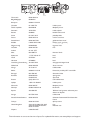
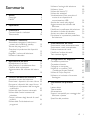

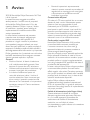


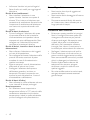
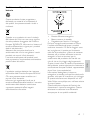


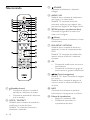







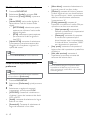
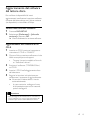
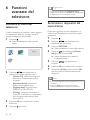

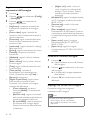

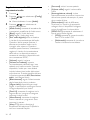
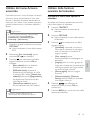


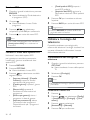
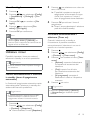

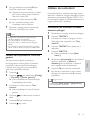
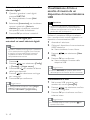


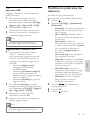
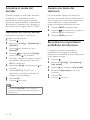
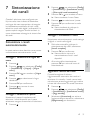

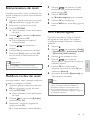
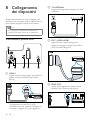


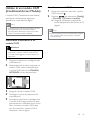

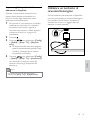
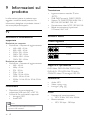
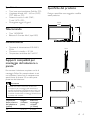


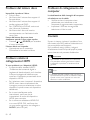


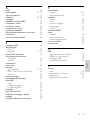

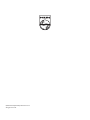

![MC9190-G Series Regualtory Guide [English] (P/N 72-139207](http://vs1.manualzilla.com/store/data/006123969_1-af935cf4e56c4bdb7f9a84280c3b8932-150x150.png)